EPSON STYLUS PRO 7700, STYLUS PRO 7710, STYLUS PRO 9700, STYLUS PRO 9710 User Manual

Guide d'utilisation
NPD4075-00 FR

Epson Stylus Pro 7700/7710/9700/9710 Guide d'utilisation
Copyrights et marques
Copyrights et marques
Aucune partie de ce manuel ne peut être reproduite, stockée dans un système documentaire ou transmise sous quelque forme ou de quelque manière que ce soit, électronique, mécanique, par photocopie, enregistrement ou autre, sans l’accord préalable écrit de Seiko Epson Corporation. Les informations contenues dans le présent document sont uniquement destinées à être utilisées avec cette imprimante Epson. Epson n’est pas responsable de l’application de ces informations à d’autres imprimantes.
La société Seiko Epson Corporation et ses filiales ne peuvent être tenues pour responsables des préjudices, pertes, coûts ou dépenses subis par l’acquéreur de ce produit ou par des tiers, résultant d’un accident, d’une utilisation non conforme ou abusive de l’appareil, de modifications, de réparations ou de transformations non autorisées de ce produit ou encore du non-respect (sauf aux États-Unis d'Amérique) des instructions d’utilisation et d’entretien recommandées par Seiko Epson Corporation.
Seiko Epson Corporation ne pourra être tenue responsable des dommages ou problèmes survenus suite à l’utilisation de produits optionnels ou consommables autres que ceux désignés par Seiko Epson Corporation comme étant des Produits d’origine Epson ou des Produits approuvés par Epson.
Seiko Epson Corporation ne pourra être tenue responsable des dommages dus aux interférences électromagnétiques survenant suite à l’utilisation de câbles d’interface autres que ceux désignés par Seiko Epson Corporation comme étant des Produits approuvés par Epson.
EPSON® et EPSON STYLUS® sont des marques déposées et Exceed Your Vision est un nom de marque de Seiko Epson Corporation.
Microsoft®, Windows® et Windows Vista® sont des marques déposées de Microsoft Corporation.
Apple® et Macintosh® sont des marques déposées de Apple Inc.
Intel® est une marque déposée de Intel Corporation.
PowerPC® est une marque déposée de Intel Business Machines Corporation.
Adobe®, Photoshop®, Elements®, Lightroom® et Adobe® RGB sont des marques déposées de Adobe Systems Incorporated.
Info-ZIP copyright and license
This is version 2005-Feb-10 of the Info-ZIP copyright and license. The definitive version of this document should be available at ftp://ftp.info-zip.org/ pub/infozip/license.html indefinitely.
Copyright © 1990-2005 Info-ZIP. All rights reserved.For the purposes of this copyright and license, “Info-ZIP” is defined as the following set of individuals:
Mark Adler, John Bush, Karl Davis, Harald Denker, Jean-Michel Dubois, Jean-loup Gailly, Hunter Goatley, Ed Gordon, Ian Gorman, Chris Herborth, Dirk Haase, Greg Hartwig, Robert Heath, Jonathan Hudson, Paul Kienitz, David Kirschbaum, Johnny Lee, Onno van der Linden, Igor Mandrichenko, Steve P. Miller, Sergio Monesi, Keith Owens, George Petrov, Greg Roelofs, Kai Uwe Rommel, Steve Salisbury, Dave Smith, Steven M. Schweda, Christian Spieler, Cosmin Truta, Antoine Verheijen, Paul von Behren, Rich Wales, Mike White
This software is provided “as is,” without warranty of any kind, express or implied. En aucun cas, Info-ZIP ou ses collaborateurs ne pourront être tenus responsables des dommages directs, indirects, accessoires, spéciaux ou conséquents découlant de l’utilisation ou de l’incapacité à utiliser ce logiciel. Quiconque est autorisé à utiliser ce logiciel à toute fin, y compris pour des applications commerciales, de même qu’à le modifier et à le redistribuer librement, à condition de se soumettre aux restrictions suivantes :
-Redistributions of source code must retain the above copyright notice, definition, disclaimer, and this list of conditions.
-Redistributions in binary form (compiled executables) must reproduce the above copyright notice, definition, disclaimer, and this list of conditions in documentation and/or other materials provided with the distribution. The sole exception to this condition is redistribution of a standard UnZipSFX binary (including SFXWiz) as part of a self-extracting archive; that is permitted without inclusion of this license, as long as the normal SFX banner has not been removed from the binary or disabled.
-Altered versions--including, but not limited to, ports to new operating systems, existing ports with new graphical interfaces, and dynamic, shared, or static library versions--must be plainly marked as such and must not be misrepresented as being the original source. Such altered versions also must not be misrepresented as being Info-ZIP releases--including, but not limited to, labeling of the altered versions with the names “Info-ZIP” (or any variation thereof, including, but not limited to, different capitalizations), “Pocket UnZip,” “WiZ” or “MacZip” without the explicit permission of Info-ZIP. Such altered versions are further prohibited from misrepresentative use of the Zip-Bugs or Info-ZIP e-mail addresses or of the Info-ZIP URL(s).
-Info-ZIP retains the right to use the names “Info-ZIP,” “Zip,” “UnZip,” “UnZipSFX,” “WiZ,” “Pocket UnZip,” “Pocket Zip,” and “MacZip” for its own source and binary releases.
Avis général : les autres noms de produit utilisés dans cette notice sont donnés uniquement à titre d’identification et peuvent être des noms de marque de leurs détenteurs respectifs. Epson dénie toute responsabilité vis-à-vis de ces marques.
Copyright © 2009 Seiko Epson Corporation. Tous droits réservés.
2

Epson Stylus Pro 7700/7710/9700/9710 Guide d'utilisation
Table des matières
Table des matières
Copyrights et marques
Consignes de sécurité
Consignes importantes de sécurité. . . . . . . . . . . . . . 6
Avertissements, Attention, Remarques. . . . . . . . . 6 Choix de l’emplacement de l’appareil. . . . . . . . . . 6 Installation de l’appareil. . . . . . . . . . . . . . . . . . . 6 Utilisation de l’appareil. . . . . . . . . . . . . . . . . . . . 7 Manipulation des cartouches d’encre. . . . . . . . . . 8 Transport de l’appareil. . . . . . . . . . . . . . . . . . . . 8
Introduction
Fonctions. . . . . . . . . . . . . . . . . . . . . . . . . . . . . . . . 9
Éléments de l’imprimante. . . . . . . . . . . . . . . . . . . 11
Partie avant. . . . . . . . . . . . . . . . . . . . . . . . . . . 11 Panneau arrière. . . . . . . . . . . . . . . . . . . . . . . . . 11
Panneau de contrôle
Touches, voyants et messages. . . . . . . . . . . . . . . . 12
Touches . . . . . . . . . . . . . . . . . . . . . . . . . . . . . . 12
Voyants. . . . . . . . . . . . . . . . . . . . . . . . . . . . . . 14
Affichage. . . . . . . . . . . . . . . . . . . . . . . . . . . . . 14
Mode Menu. . . . . . . . . . . . . . . . . . . . . . . . . . . . . 17
Utilisation du mode Menu. . . . . . . . . . . . . . . . . 17 Liste des menus. . . . . . . . . . . . . . . . . . . . . . . . . 20 Détails du mode Menu. . . . . . . . . . . . . . . . . . . 22
Mode Maintenance. . . . . . . . . . . . . . . . . . . . . . . . 30
Liste du mode Maintenance. . . . . . . . . . . . . . . . 30
Manipulation du papier
Supports pris en charge. . . . . . . . . . . . . . . . . . . . . 32
Papier rouleau. . . . . . . . . . . . . . . . . . . . . . . . . 32 Feuille simple. . . . . . . . . . . . . . . . . . . . . . . . . . 32
Utilisation du papier rouleau. . . . . . . . . . . . . . . . . 33
Chargement du papier rouleau. . . . . . . . . . . . . 33 Coupe du papier rouleau. . . . . . . . . . . . . . . . . . 38 Retrait du rouleau. . . . . . . . . . . . . . . . . . . . . . . 39
Utilisation de feuilles simples. . . . . . . . . . . . . . . . . 41
Chargement de feuilles simples inférieures au format A3. . . . . . . . . . . . . . . . . . . . . . . . . . . . . 41 Chargement d'une feuille simple au format A3
ou supérieur / papier épais. . . . . . . . . . . . . . . . . 42
Éjection du papier. . . . . . . . . . . . . . . . . . . . . . . . . 44
Pour le papier rouleau. . . . . . . . . . . . . . . . . . . . 44 Pour les feuilles simples. . . . . . . . . . . . . . . . . . . 44 Utilisation du hamac de réception et des guides papier. . . . . . . . . . . . . . . . . . . . . . . . . . . . . . . . 45 Utilisation de l'enrouleur automatique (pour l'Epson Stylus Pro 9700/9710). . . . . . . . . . . . . . 49 Zone imprimable. . . . . . . . . . . . . . . . . . . . . . . 56
Paramètres de base
Paramètres d'impression. . . . . . . . . . . . . . . . . . . . 57
Procédures d'impression (Windows). . . . . . . . . 57 Procédures d'impression (Mac OS X). . . . . . . . . 58 Vérification de l’état de l’imprimante. . . . . . . . . 62 En cas de problème au cours de l’impression
. . . . . . . . . . . . . . . . . . . . . . . . . . . . . . . . . . . . 63
Annulation d’une impression. . . . . . . . . . . . . . . . 63
Annulation d’une impression depuis
l’ordinateur (Windows). . . . . . . . . . . . . . . . . . . 64 Annulation d’une impression depuis
l’ordinateur (Mac OS X). . . . . . . . . . . . . . . . . . 65 Annulation d’une impression depuis
l’imprimante. . . . . . . . . . . . . . . . . . . . . . . . . . . 65
Changement de l’encre noire. . . . . . . . . . . . . . . . . 65
Options et consommables
Maintenance
Maintenance quotidienne. . . . . . . . . . . . . . . . . . . 68
Installation physique de l’imprimante. . . . . . . . 68 Remarques concernant la non-utilisation de l’imprimante. . . . . . . . . . . . . . . . . . . . . . . . . . . 68 Consignes d’utilisation du papier. . . . . . . . . . . . 68
Remplacement des cartouches d’encre. . . . . . . . . . 70
L’encre a besoin d’être remplacée/Le niveau d’encre est faible. . . . . . . . . . . . . . . . . . . . . . . . 70 Confirmation du niveau d’encre restant. . . . . . . 71 À propos des cartouches d’encre. . . . . . . . . . . . 72 Remplacement des cartouches d’encre. . . . . . . . 74
Remplacer le réservoir de maintenance. . . . . . . . . 76
Confirmation de l'espace disponible du
réservoir de maintenance. . . . . . . . . . . . . . . . . . 76 Remplacement du réservoir de maintenance. . . . 77
Remplacement du cutter. . . . . . . . . . . . . . . . . . . . 78
Réglage de la tête d’impression. . . . . . . . . . . . . . . . 80
Vérification des buses. . . . . . . . . . . . . . . . . . . . 81 Nettoyage de la tête d’impression. . . . . . . . . . . . 83
3

Epson Stylus Pro 7700/7710/9700/9710 Guide d'utilisation
Table des matières
Nettoyage auto. . . . . . . . . . . . . . . . . . . . . . . . . 85 Fonction de maintenance automatique. . . . . . . . 86 Alignement de la tête d’impression. . . . . . . . . . 87
Nettoyage de l’imprimante. . . . . . . . . . . . . . . . . . 90
Nettoyage de l’extérieur de l’imprimante. . . . . . 90 Nettoyage de l’intérieur de l’imprimante. . . . . . 91
Stockage de l’imprimante. . . . . . . . . . . . . . . . . . . 92
Si vous prévoyez de ne pas utiliser l’imprimante pendant une période prolongée
. . . . . . . . . . . . . . . . . . . . . . . . . . . . . . . . . . . . 92 Si vous n’avez pas utilisé votre imprimante
depuis plus de six mois. . . . . . . . . . . . . . . . . . . 93 Protection de la tête d’impression. . . . . . . . . . . 93
Transport de l’imprimante. . . . . . . . . . . . . . . . . . . 93
Réemballage de l’imprimante. . . . . . . . . . . . . . . 93 Transport de l’imprimante. . . . . . . . . . . . . . . . . 94 Réinstallation de l’imprimante après son
transport. . . . . . . . . . . . . . . . . . . . . . . . . . . . . 94
Résolution des problèmes
Messages d’erreur sur l'écran LCD. . . . . . . . . . . . . 95
Messages d’erreur. . . . . . . . . . . . . . . . . . . . . . . 95 En cas d’erreur de type Maintenance requise
. . . . . . . . . . . . . . . . . . . . . . . . . . . . . . . . . . . 104 En cas d’erreur de type Demande d'entretien
. . . . . . . . . . . . . . . . . . . . . . . . . . . . . . . . . . . 104
Dépannage. . . . . . . . . . . . . . . . . . . . . . . . . . . . . 105
Vous ne pouvez pas imprimer (parce que l’imprimante ne fonctionne pas). . . . . . . . . . . 105 L’imprimante émet un bruit identique à celui
de l’impression, mais rien ne s’imprime. . . . . . 109 L’impression ne répond pas à votre attente. . . . 110 Problèmes d’entraînement ou d’éjection. . . . . . 115 Autres problèmes. . . . . . . . . . . . . . . . . . . . . . 118
Utilisation du logiciel d’impression (Windows)
Présentation du logiciel d’impression. . . . . . . . . . 119
Pilote d’impression. . . . . . . . . . . . . . . . . . . . . 119 EPSON Status Monitor 3. . . . . . . . . . . . . . . . . 120 EPSON LFP Remote Panel 2. . . . . . . . . . . . . . 120
Accès au pilote d’impression. . . . . . . . . . . . . . . . 120
À partir d’applications Windows. . . . . . . . . . . 120 À partir de l’icône Imprimante. . . . . . . . . . . . . 121
S’informer grâce à l’aide en ligne. . . . . . . . . . . . . 122
Emploi des utilitaires d’impression. . . . . . . . . . . . 123
Utilisation de EPSON Status Monitor 3 . . . . . . 125
Désinstallation du logiciel d’impression. . . . . . . . 127
Désinstallation du pilote d’impression. . . . . . . 127 Désinstallation de EPSON LFP Remote Panel
2. . . . . . . . . . . . . . . . . . . . . . . . . . . . . . . . . . . 128
Utilisation du logiciel d’impression (Mac OS X)
Présentation du logiciel d’impression. . . . . . . . . . 129
Pilote d’impression. . . . . . . . . . . . . . . . . . . . . 129 EPSON Printer Utility3. . . . . . . . . . . . . . . . . . 130 EPSON StatusMonitor. . . . . . . . . . . . . . . . . . . 130 EPSON LFP Remote Panel 2. . . . . . . . . . . . . . 130
Accès au pilote d’impression. . . . . . . . . . . . . . . . 131
Accès à la zone de dialogue Format
d’impression. . . . . . . . . . . . . . . . . . . . . . . . . . 131 Accès à la zone de dialogue Imprimer. . . . . . . . 131
S’informer grâce à l’aide en ligne. . . . . . . . . . . . . 132
Utilisation des utilitaires d'impression. . . . . . . . . 132
Accès à l’utilitaire EPSON Printer Utility3. . . . 133 Utilisation de EPSON StatusMonitor. . . . . . . . 134
Désinstallation du logiciel d’impression. . . . . . . . 135
Désinstallation du pilote d’impression. . . . . . . 135 Désinstallation de EPSON LFP Remote Panel
2. . . . . . . . . . . . . . . . . . . . . . . . . . . . . . . . . . . 137
Variété des impressions
Ajustement des couleurs à l’aide du pilote d’impression. . . . . . . . . . . . . . . . . . . . . . . . . . . . 138
Pour Windows. . . . . . . . . . . . . . . . . . . . . . . . 138
Pour Mac OS X. . . . . . . . . . . . . . . . . . . . . . . . 139
Impression en noir et blanc. . . . . . . . . . . . . . . . . 142
Pour Windows. . . . . . . . . . . . . . . . . . . . . . . . 142
Pour Mac OS X. . . . . . . . . . . . . . . . . . . . . . . . 142
Impression sans marges. . . . . . . . . . . . . . . . . . . . 144
Type de support pris en charge. . . . . . . . . . . . 145 Paramètres de l’application. . . . . . . . . . . . . . . 146 Paramètres du pilote d’impression. . . . . . . . . . 146 Coupe de papier en rouleau pour une
impression sans marges. . . . . . . . . . . . . . . . . . 150
Agrandir ou Réduire la taille de l'impression. . . . . 151
Zoom. . . . . . . . . . . . . . . . . . . . . . . . . . . . . . . 152 Ajuster à la largeur du papier rouleau
(Windows uniquement). . . . . . . . . . . . . . . . . 153 Personnalisé. . . . . . . . . . . . . . . . . . . . . . . . . . 154
Impression Pages par feuille. . . . . . . . . . . . . . . . . 155
Pour Windows. . . . . . . . . . . . . . . . . . . . . . . . 156
Pour Mac OS X. . . . . . . . . . . . . . . . . . . . . . . . 156
Impression d'un poster. . . . . . . . . . . . . . . . . . . . 157
4

Epson Stylus Pro 7700/7710/9700/9710 Guide d'utilisation
Table des matières
Assemblage des feuilles en suivant les marques
. . . . . . . . . . . . . . . . . . . . . . . . . . . . . . . . . . . 159
Impression sur papier personnalisé. . . . . . . . . . . 161
Pour Windows. . . . . . . . . . . . . . . . . . . . . . . . 162
Pour Mac OS X. . . . . . . . . . . . . . . . . . . . . . . . 163
Impression de bannière sur du papier rouleau. . . . 164
Paramètres de l’application. . . . . . . . . . . . . . . 165 Paramètres du pilote d’impression. . . . . . . . . . 165
Impression avec un support d’un fabricant autre
que Epson. . . . . . . . . . . . . . . . . . . . . . . . . . . . . . 167
Définition du papier personnalisé dans l’imprimante. . . . . . . . . . . . . . . . . . . . . . . . . . 168
Personnalisation des éléments du pilote
d’impression. . . . . . . . . . . . . . . . . . . . . . . . . . . . 171
Enregistrement des paramètres du pilote d’impression. . . . . . . . . . . . . . . . . . . . . . . . . . 171 Disposition du menu. . . . . . . . . . . . . . . . . . . . 172 Exportation ou importation. . . . . . . . . . . . . . . 173
Utilisation du Gestionnaire d'organisation. . . . . . 175
Utilisation de Gestionnaire d'organisation. . . . 176
Utilisation de la gestion des couleurs. . . . . . . . . . 178
Gestion des couleurs par le ICM Pilote
(Windows uniquement). . . . . . . . . . . . . . . . . 179 Gestion des couleurs par l' ICM Hôte
(Windows). . . . . . . . . . . . . . . . . . . . . . . . . . . 181 Gestion des couleurs par ColorSync (Mac OS
X). . . . . . . . . . . . . . . . . . . . . . . . . . . . . . . . . . 182 Gestion des couleurs à l’aide de l’application. . . 184
Informations relatives au papier
Informations relatives au papier. . . . . . . . . . . . . . 186
Papier rouleau. . . . . . . . . . . . . . . . . . . . . . . . . 187 Feuille simple. . . . . . . . . . . . . . . . . . . . . . . . . 194
Assistance
Site Internet de l’assistance technique. . . . . . . . . . 196
Contacter l'assistance Epson. . . . . . . . . . . . . . . . 196
Avant de contacter Epson. . . . . . . . . . . . . . . . 196 Assistance aux utilisateurs en Amérique du
nord. . . . . . . . . . . . . . . . . . . . . . . . . . . . . . . . 197 Assistance aux utilisateurs en Europe. . . . . . . . 197 Assistance aux utilisateurs en Australie. . . . . . . 197 Assistance aux utilisateurs à Singapour. . . . . . . 198 Assistance aux utilisateurs en Thaïlande. . . . . . 198 Assistance aux utilisateurs au Vietnam. . . . . . . 198 Assistance aux utilisateurs en Indonésie. . . . . . 198 Assistance aux utilisateurs à Hong-Kong. . . . . 199 Assistance aux utilisateurs en Malaisie. . . . . . . 199
Assistance aux utilisateurs en Inde. . . . . . . . . . 200 Assistance aux utilisateurs aux Philippines. . . . 200
Informations produits
Configuration système requise pour le pilote d’impression. . . . . . . . . . . . . . . . . . . . . . . . . . . . 202
Configuration système requise. . . . . . . . . . . . . 202 Connexions. . . . . . . . . . . . . . . . . . . . . . . . . . 202
Caractéristiques techniques de l’imprimante. . . . . 203
Impression. . . . . . . . . . . . . . . . . . . . . . . . . . . 203 Caractéristiques électriques. . . . . . . . . . . . . . . 204 Cartouches d’encre. . . . . . . . . . . . . . . . . . . . . 204 Conditions ambiantes. . . . . . . . . . . . . . . . . . . 205 Normes et conformité. . . . . . . . . . . . . . . . . . . 206 Interface. . . . . . . . . . . . . . . . . . . . . . . . . . . . . 206
Index
5
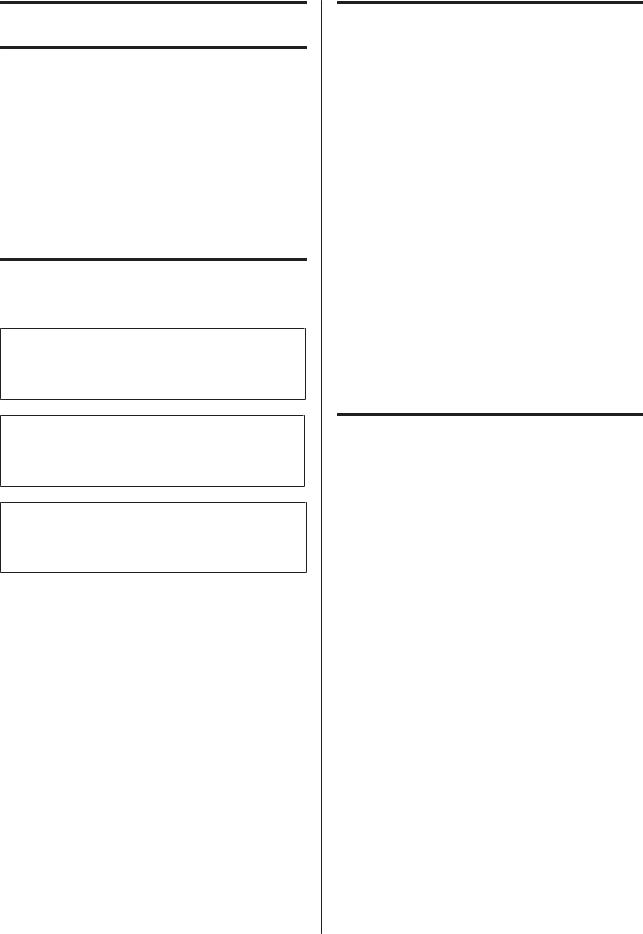
Epson Stylus Pro 7700/7710/9700/9710 Guide d'utilisation
Consignes de sécurité
Consignes de sécurité
Consignes importantes de sécurité
Avant d’utiliser l’imprimante, veuillez lire les consignes de sécurité. Veillez à respecter les avertissements et les instructions figurant sur l’imprimante.
Avertissements, Attention,
Remarques
w Attention :
consigne à observer scrupuleusement pour éviter toute blessure corporelle.
c Important :
consigne à observer pour éviter tout endommagement de votre matériel.
Remarque :
contient des informations importantes et des conseils utiles sur le fonctionnement de l’imprimante.
Choix de l’emplacement de l’appareil
Placez l’imprimante sur une surface plate et stable, d’une taille supérieure aux dimensions de l’appareil. Celui-ci ne fonctionnera pas correctement s’il est incliné ou s’il se trouve sur une surface non horizontale.
Évitez les emplacements soumis à des variations subites de température et d’humidité. Ne placez pas non plus l’imprimante sous la lumière directe du soleil, ni sous une forte source de lumière ou de chaleur.
Évitez les emplacements soumis à des chocs et à des vibrations.
Protégez l’imprimante contre la poussière.
Placez l’imprimante près d’une prise murale facilement accessible.
Installation de l’appareil
Ne bloquez pas et ne couvrez pas les ouvertures du boîtier.
N’insérez aucun objet dans les emplacements ou fentes de l’imprimante. Faites attention à ne pas répandre de liquide sur l’appareil.
Le cordon d’alimentation est prévu pour cet appareil uniquement. Son utilisation avec un autre matériel comporte un risque d’incendie ou de décharge électrique.
Connectez l’imprimante à des prises correctement mises à la terre. Evitez l'utilisation d'autres prises sur le même circuit que les copieurs ou les systèmes d'air conditionné qui nécessitent une mise sous tension et hors tension régulièrement.
Évitez les prises électriques contrôlées par des interrupteurs muraux ou des minuteurs automatiques.
Placez l’ensemble du système informatique loin des sources possibles d’interférences électromagnétiques, telles que les haut-parleurs ou les bases des téléphones sans fil.
6
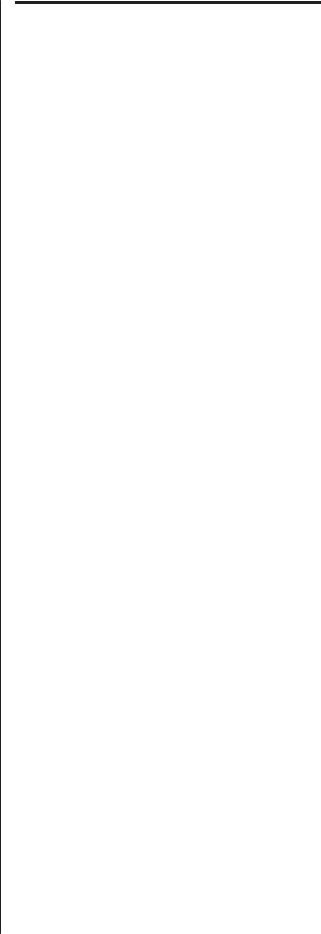
Epson Stylus Pro 7700/7710/9700/9710 Guide d'utilisation
Consignes de sécurité
Utilisez uniquement une source d’alimentation du type indiqué sur l’étiquette du produit.
Utilisez uniquement le cordon d’alimentation fourni avec le produit. L’utilisation d’un autre cordon comporte un risque d’incendie ou de décharge électrique.
N’utilisez pas un cordon d’alimentation endommagé ou effiloché.
Si vous utilisez une rallonge, vérifiez que l’ampérage des appareils reliés à cette rallonge n’excède pas l’ampérage du cordon. Assurez-vous aussi que l’ampérage total de tous les appareils branchés sur la prise murale n’excède pas la valeur autorisée pour cette prise.
N’essayez pas de réparer vous-même l’appareil.
Débranchez toujours l’appareil et adressez-vous au personnel d’entretien qualifié dans les situations suivantes :
Le cordon d’alimentation ou la prise est endommagé(e), du liquide a pénétré dans l’imprimante, l’imprimante est tombée ou le boîtier est endommagé, l’imprimante ne fonctionne pas normalement ou vous constatez des variations importantes de performance.
Pour une utilisation de l’appareil en Allemagne, observez les consignes suivantes :
Pour assurer une protection contre les courts-circuits et les surtensions, vous devez installer dans le bâtiment un disjoncteur de 10 ou de 16 ampères.
En cas de dommages au niveau de la prise, remplacez l’ensemble du cordon ou contactez un électricien qualifié. Si la prise contient des fusibles, assurez-vous de les remplacer par des fusibles identiques.
Utilisation de l’appareil
Ne mettez pas votre main dans l’imprimante et ne touchez pas les cartouches d’encre pendant l’impression.
Ne retirez pas les têtes d’impression à la main, vous risquez d’endommager l’appareil.
Éteignez toujours l’appareil avec la touche Alimentation du panneau de contrôle. Lorsque vous appuyez sur cette touche, le témoin Alimentation clignote brièvement, puis s’éteint. Ne débranchez pas le cordon d’alimentation et ne réappuyez pas sur la touche d’alimentation de l’imprimante tant que le témoin Alimentation n’a pas fini de clignoter.
7

Epson Stylus Pro 7700/7710/9700/9710 Guide d'utilisation
Consignes de sécurité
Manipulation des cartouches d’encre
Gardez les cartouches hors de portée des enfants et n’ingérez pas l’encre.
Si vous avez de l’encre sur la peau, lavez-vous à l’eau et au savon. En cas de contact avec les yeux, rincez-les abondamment avec de l’eau.
Afin d’obtenir des résultats optimaux, secouez bien la cartouche d’encre avant de l’installer.
c Important :
Ne secouez pas violemment les cartouches (qui ont déjà été installées précédemment).
Utilisez la cartouche d'encre avant la date imprimée sur l'emballage.
Pour de meilleurs résultats, utilisez les cartouches dans un délai de six mois à compter de leur installation.
Ne démontez pas les cartouches d’encre et n’essayez pas de les remplir à nouveau. Ce faisant, vous risqueriez d’endommager la tête d’impression.
Ne touchez pas la puce verte du circuit imprimé située sur le côté de la cartouche. Ceci pourrait avoir une incidence sur le bon fonctionnement de l’appareil et sur l’impression.
La puce de cette cartouche d'encre conserve un certain nombre d'informations relatives à la cartouche, tel que l'état de la cartouche d'encre, autorisant ainsi le retrait et la réinsertion de la cartouche librement. Cependant, à chaque fois que vous insérez la cartouche, vous consommez un peu d’encre car l’imprimante procède automatiquement à un contrôle de fiabilité.
Si vous retirez une cartouche en vue de la réutiliser plus tard, protégez la zone d’alimentation de l’encre contre la poussière et la saleté, et stockez la cartouche dans le même environnement que l’appareil. Un clapet protège l’orifice d’alimentation de l’encre, ce qui évite d’avoir à installer un bouchon ou un couvercle, mais veillez à ce que l’encre ne tache pas les éléments en contact avec la cartouche. Ne touchez pas l’orifice d’alimentation de l’encre ni la zone située autour.
Transport de l’appareil
Avant de transporter l’imprimante, vérifiez que les têtes d’impression sont en position initiale (à l’extrême droite).
8
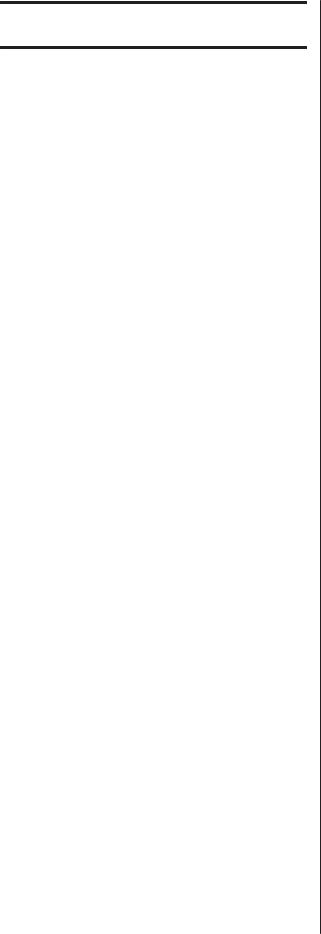
Epson Stylus Pro 7700/7710/9700/9710 Guide d'utilisation
Introduction
Introduction
Fonctions
Epson Stylus Pro 9700/9710 et Epson Stylus Pro 7700/7710 sont des imprimantes grand format à jet d'encre prenant en charge un format de 44" et 24" respectivement.
Les fonctions de l’imprimante sont décrites ci-après.
Impression à vitesse rapide et hautes résolutions
Les deux lignes de 360 buses pour chaque couleur permettent d'imprimer des photos à vitesse rapide et hautes résolutions. Aussi, l'amélioration de la coupeuse permet de réduire la durée de la découpe automatique du papier rouleau. L'efficacité de votre travail est ainsi nettement améliorée.
Les pigments permettent d’améliorer la solidité à la lumière et la résistance à l’ozone afin de conserver tout l'éclat des couleurs
Elle contribue à la création de tirages divers, tels que des photos, des affiches ou des bannières de vitrines sur du papier long ou des posters susceptibles de subir une altération de tons ou de couleurs.
Prise en charge de plusieurs types de papier
Epson propose plusieurs supports spéciaux qui garantissent une impression de haute qualité. En sélectionnant un papier adapté, que ce soit pour un usage intérieur ou extérieur (le procédé de lamination est recommandé), vous pouvez obtenir les finitions les plus expressives. En outre, l’imprimante accepte de nombreuses épaisseurs de papier (jusqu’à 1,5 mm), ainsi que le carton.
 Voir « Informations relatives au papier » à la page 186
Voir « Informations relatives au papier » à la page 186
L'absence d'axe facilite le réglage du rouleau
Étant donné que l'imprimante exploite un mécanisme sans axe, le placement du rouleau s'en trouve facilité. L'espace nécessaire est donc réduit.
Le réglage de la tension s’effectue automatiquement selon le type de support. Vous pouvez régler la tension à partir de l’écran LCD.
Prise en charge de deux types d'encre noire
Cette imprimante est équipée de cartouches Photo Black (Noir photo) et Matte Black (Noir mat). L'encre Photo Black (Noir photo) permet d'obtenir des résultats très fins lors de l'impression sur des papiers de type glacé. L'encre Matte Black (Noir mat) augmente de manière significative la densité optique du noir lors de l'impression sur des papiers de type mat.
Cartouche d’encre grande capacité (350 ou 700ml)
De même que la cartouche d'encre de 150 ml, Espon fournit des cartouches d'encre grande capacité (350 ou 700 ml) pour cette imprimante qui assure la forte productivité requise pour un travail professionnel.
Papier rouleau restant
La longueur du papier rouleau restant est indiquée sur l’écran LCD. Lorsque vous retirez le papier rouleau, le code barres (avec le type de papier, la longueur du papier rouleau et la valeur d’alerte concernant la longueur du rouleau) est imprimé sur le bord du papier rouleau. Ces informations facilitent, par la suite, le réglage du même type de papier.
USB 2.0 High-speed / Ethernet
Vous pouvez vous connecter au réseau à l'aide de l'USB 2.0 ou de l'Ethernet.
Impression sans marges
Grâce aux options Auto Expand (Agrandir auto) et Retain Size (Format à conserver), vous pouvez réaliser une impression sans marges.
 Voir « Impression sans marges » à la page 144
Voir « Impression sans marges » à la page 144
Il existe aussi une fonction d’impression de poster sans marges qui permet ainsi de créer des posters plus grands en assemblant plusieurs tirages.
 Voir « Impression d'un poster » à la page 157
Voir « Impression d'un poster » à la page 157
Automatise le traitement postérieur à l'impression à l'aide de l'enrouleur automatique (en option)
L'enrouleur automatique rembobine le papier rouleau automatiquement. L'enrouleur automatique est proposé en option pour l'Epson Stylus Pro 9700/9710.
La fonction Layout Manager (Gestionnaire d'organisation) permet de disposer librement les
9

Epson Stylus Pro 7700/7710/9700/9710 Guide d'utilisation
Introduction
données d'impression obtenues d'applications diverses
Lorsque vous utilisez Layout Manager (Gestionnaire d'organisation), vous pouvez disposer à votre convenance plusieurs données d'impression obtenues de différentes applications sur une seule feuille et les imprimer. Cette fonction permet de créer un poster ou un autre article destiné à l'affichage, ou de réduire le papier à imprimer significativement.
(Cette fonction est prise en charge par Windows, uniquement).
 Voir « Utilisation du Gestionnaire d'organisation » à la page 175
Voir « Utilisation du Gestionnaire d'organisation » à la page 175
10
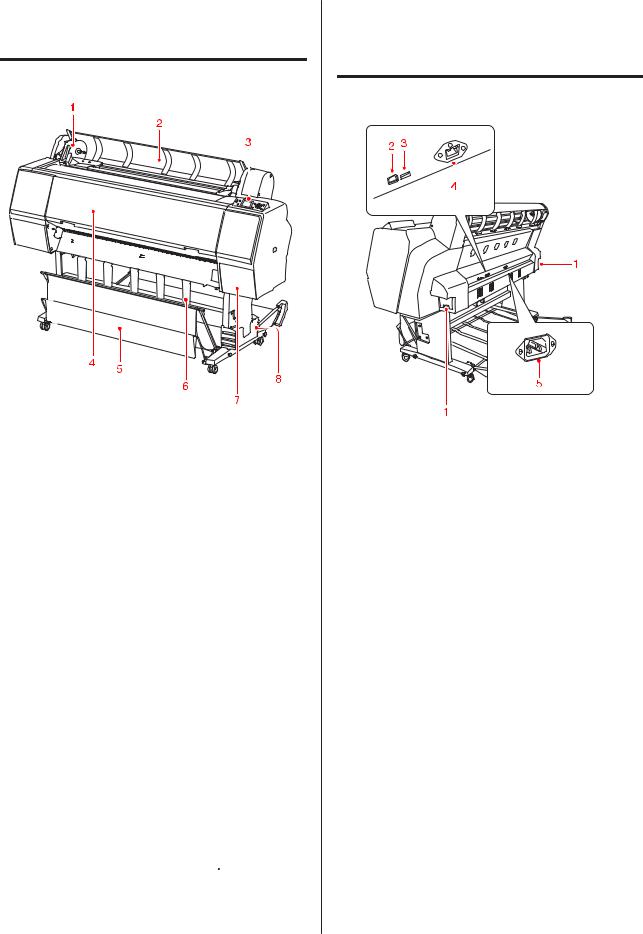
Epson Stylus Pro 7700/7710/9700/9710 Guide d'utilisation
Introduction
Éléments de l’imprimante
Partie avant
1. Support de l'adaptateur
Maintien le rouleau lors de l'installation.
2. Capot du papier rouleau
Ouvrez le capot du papier rouleau pour régler ou retirer le rouleau.
3. Panneau de contrôle
Le panneau de contrôle comporte des touches, des témoins lumineux et une zone d’affichage à cristaux liquides (LCD).
4. Capot avant
Ouvrez le capot avant pour retirer le papier coincé et pour nettoyer l'intérieur de l'imprimante.
5.Corbeille à papier
Récupère le papier éjecté.
6.Guides papier
Utilisez les guides papier pour guider le papier pendant une alimentation vers l’avant ou vers l’arrière.
7. Couvercle des cartouches d'encre
Ouvrez le couvercle des cartouches d'encre lorsque vous les installez. Le couvercle s'ouvre légèrement lorsque vous appuyez sur le bouton 
 du panneau de contrôle de l'imprimante.
du panneau de contrôle de l'imprimante.
8. Boîtier pour le manuel
Rangez le manuel ici. Vous pouvez l'installer sur la gauche ou sur la droite du support.
Panneau arrière
1. Réservoirs de maintenance
Réservoir destiné à recevoir les résidus d’encre. L'Epson Stylus Pro 9700/9710 dispose de deux réservoirs de maintenance (de chaque côté). L'Epson Stylus Pro 7700/7710 dispose d'un seul réservoir de maintenance (à droite).
2. Connecteur d'interface USB
Permet de raccorder l’ordinateur et l’imprimante à l’aide d’un câble d’interface USB.
3. Connecteur d'interface d'option (Epson Stylus Pro 9700/9710, uniquement)
Permet de connecter l'imprimante et l'enrouleur automatique optionnel à un câble.
4. Connecteur d'interface réseau
Permet de raccorder l’imprimante au réseau à l’aide d’un câble d’interface réseau.
5. Prise secteur
Branchez le cordon d’alimentation sur cette prise.
11

Epson Stylus Pro 7700/7710/9700/9710 Guide d'utilisation
Panneau de contrôle
Panneau de contrôle
Touches, voyants et messages
Vous pouvez vérifier la quantité d’encre restante et l’état de l’imprimante sur le panneau de contrôle.
Touches
1. Touche Marche/Arrêt (  )
)
Met l’imprimante sous ou hors tension.
2. Touche Pause/Réinitialisation ( 


 )
)
Si vous appuyez sur cette touche alors que le mode READY (PRÊT) est activé, l’imprimante revient à l’état PAUSE. Pour annuler la pause, sélectionnez PAUSE CANCEL (ANNULER PAUSE) à l'écran LCD. La sélection de la fonction JOB CANCEL (ANNULER LE TRAVAIL) a le même effet qu'une pression sur le bouton Reset (Réinitialiser). L'imprimante interrompt l'impression et annule les données de l'imprimante. Une fois les données effacées, l'imprimante peut prendre un certain temps pour retourner à l’état READY (PRÊT).
Si vous appuyez sur cette touche alors que le mode Menu est activé, l’imprimante revient à l’état READY (PRÊT).
Réparez les erreurs si possible.
 Voir « Messages d’erreur » à la page 95
Voir « Messages d’erreur » à la page 95
3. Touche Nettoyage ( )
)
Effectue le nettoyage normal de la tête d'impression (toutes les couleurs). Si vous aviez remarqué une altération de la qualité d'impression, la qualité d'impression sera améliorée.
 Voir « Nettoyage de la tête d’impression » à la page 83
Voir « Nettoyage de la tête d’impression » à la page 83
4. Bouton Couv ctches ouvert ( 
 )
)
Ouvrez légèrement le couvercle des cartouches d'encre OPEN RIGHT COVER (OUVREZ COUVERCLE DROIT) comme indiqué à l'écran.
12
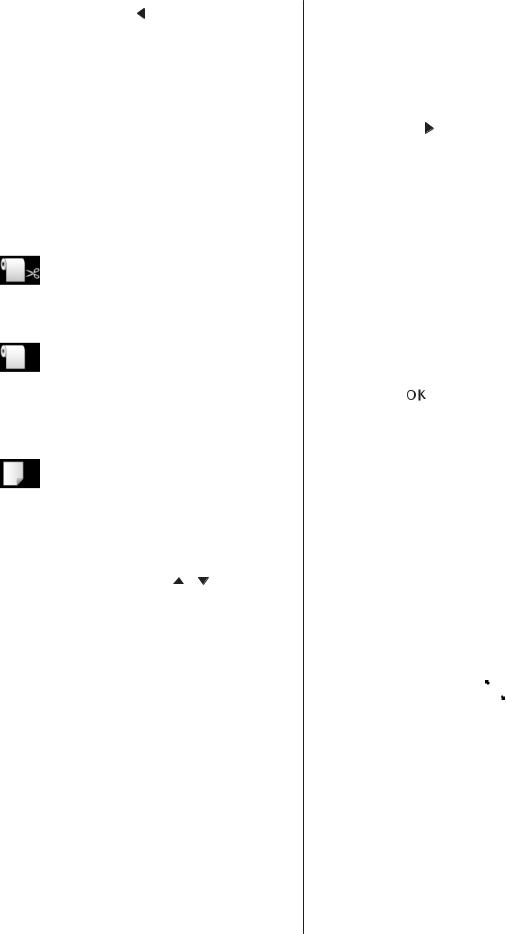
Epson Stylus Pro 7700/7710/9700/9710 Guide d'utilisation
Panneau de contrôle
5. Bouton Source papier ( )
Sélectionne une source d’alimentation papier et la méthode de découpe du papier rouleau. L’icône se transforme en appuyant sur cette touche.
Toutefois, vous ne pouvez pas changer l'icône de
la source d'alimentation papier en Feuille  lors de la définition du papier alors que
lors de la définition du papier alors que
REMAINING PAPER SETUP (CONFIG PAP RESTANT) est sur ON (OUI).
Lorsque vous imprimez à partir du pilote d'impression, les paramètres définis ont la priorité sur ceux du panneau de contrôle.
Icône |
Explication |
|
|
|
|
|
Rouleau coupe |
Imprime sur le papier |
|
auto Oui |
rouleau. Le papier rou- |
|
|
leau est découpé auto- |
|
|
matiquement une fois |
|
|
une page imprimée. |
|
|
|
|
Rouleau coupe |
Imprime sur le papier |
|
auto Non |
rouleau. Le papier n’est |
|
|
pas découpé automati- |
|
|
quement après l’impres- |
|
|
sion. Vous devez décou- |
|
|
per manuellement le pa- |
|
|
pier à l’aide d’un cutter. |
|
|
|
|
Feuille |
Imprime sur la feuille. |
|
|
|
En mode Menu, permet de revenir au niveau précédent.
6. Bouton Alimentation papier (  / )
/ )
Entraîne le papier rouleau vers l’avant  ou vers l’arrière
ou vers l’arrière  . Pour accélérer l'entraînement du papier, maintenez la touche
. Pour accélérer l'entraînement du papier, maintenez la touche  enfoncée pendant 3 secondes. Vous pouvez faire défiler 20 cm de papier en appuyant une seule fois sur le bouton
enfoncée pendant 3 secondes. Vous pouvez faire défiler 20 cm de papier en appuyant une seule fois sur le bouton  .
.
Si vous appuyez sur ces boutons alors que le système d'entraînement est relâché, vous pourrez régler la vitesse d'entraînement (3 modes).
 Voir « Chargement d'une feuille simple au format A3 ou supérieur / papier épais » à la page 42
Voir « Chargement d'une feuille simple au format A3 ou supérieur / papier épais » à la page 42
Appuyez sur le bouton  lorsque vous paramétrez une feuille simple d'une épaisseur inférieure à 0,5 mm. L'imprimante entraîne le papier et passe en mode READY (PRÊT).
lorsque vous paramétrez une feuille simple d'une épaisseur inférieure à 0,5 mm. L'imprimante entraîne le papier et passe en mode READY (PRÊT).
Entraîne la feuille vers l’avant lorsque vous appuyez sur la touche  .
.
Fait défiler les paramètres dans l’ordre ou dans
l’ordre  inverse
inverse  lors de la sélection d’un paramètre en mode Menu.
lors de la sélection d’un paramètre en mode Menu.
7. Touche Menu ( )
Permet d’activer le mode Menu si vous appuyez sur cette touche lorsque l’état READY (PRÊT) est activé.
 Voir « Mode Menu » à la page 17
Voir « Mode Menu » à la page 17
Permet d’activer le menu PRINTER STATUS (ÉTAT DE L'IMPRIMANTE) si vous appuyez sur cette touche lors de l’impression.
 Voir « PRINTER STATUS (ÉTAT DE L'IMPRIMANTE) » à la page 25
Voir « PRINTER STATUS (ÉTAT DE L'IMPRIMANTE) » à la page 25
Si vous appuyez sur cette touche alors que le mode Menu est activé, vous pouvez sélectionner le menu de votre choix.
8. Touche OK ( )
En mode Menu, définit le paramètre sélectionné dans l’élément sélectionné. Exécute l’élément sélectionné si celui-ci est uniquement exécutable.
Si vous appuyez sur ce bouton après l'impression, l'imprimante éjecte la feuille.
Appuyez sur ce bouton pendant le séchage de l'encre ou du tableau pour interrompre l'opération.
Si vous appuyez sur ce bouton et qu'il n'y a plus de papier dans l'imprimante, la marche à suivre s'affiche à l'écran.
9. Bouton Couper papier (  )
)
Le papier est coupé par le cutter intégré.
10. Bouton Bloquer papier (  )
)
Ce bouton verrouille ou déverrouille le système de verrouillage du papier. Lorsque vous placez le papier, appuyez d'abord sur ce bouton pour déverrouiller le système et placez ensuite le papier. Appuyez à nouveau sur le bouton pour que l'imprimante commence l'entraînement du papier et passe ensuite en mode READY (PRÊT).
Lorsque vous appuyez sur ce bouton tandis que la fonction REMAINING PAPER SETUP (CONFIG PAP RESTANT) est ON (OUI), un code à barres est imprimé sur le papier et le système de verrouillage est désactivé.
13
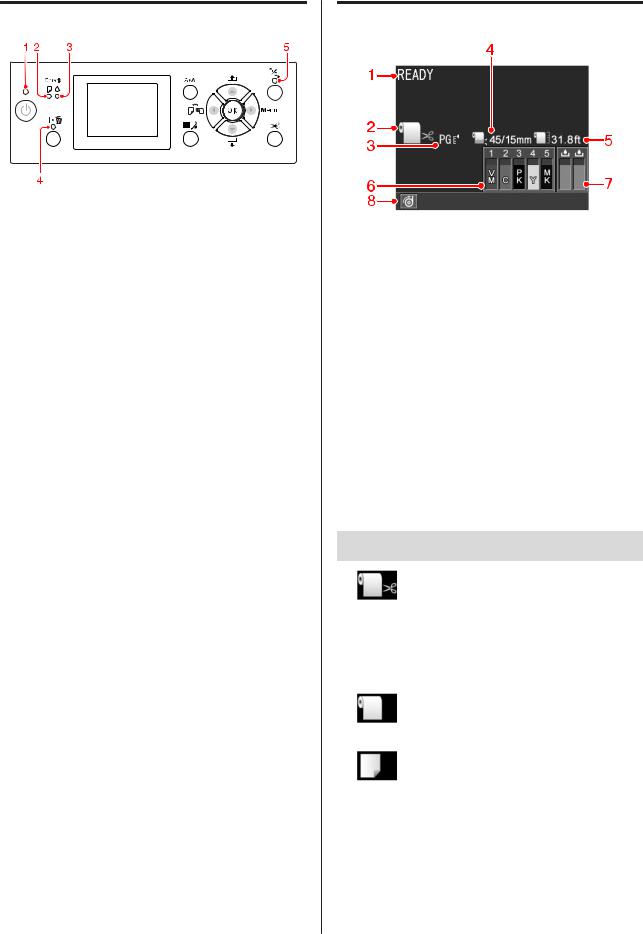
Epson Stylus Pro 7700/7710/9700/9710 Guide d'utilisation
Panneau de contrôle
Voyants
|
|
|
|
|
|
|
|
|
|
|
|
|
|
|
|
|
|
|
|
|
1 |
Voyant Mar- |
Activé |
L’imprimante est sous |
|||
|
che/Arrêt |
|
tension. |
|||
|
|
|
|
|
||
|
|
|
Cligno- |
L’imprimante est en |
||
|
|
|
tant |
cours de réception de |
||
|
|
|
|
données. |
||
|
|
|
|
L’imprimante est sur le |
||
|
|
|
|
point de s’éteindre. |
||
|
|
|
|
|
||
|
|
|
Désacti- |
L’imprimante est hors |
||
|
|
|
vé |
tension. |
||
|
|
|
|
|||
2 |
Voyant de |
Activé |
Plus papier dans le tiroir. |
|||
|
Contrôle du |
|
Réglage papier incor- |
|||
|
papier |
|
rect. |
|||
|
|
|
|
|
||
|
|
|
Cligno- |
Bourrage papier. |
||
|
|
|
tant |
Le papier n’est pas cor- |
||
|
|
|
|
rectement chargé. |
||
|
|
|
|
|
||
|
|
|
Désacti- |
L’imprimante est prête à |
||
|
|
|
vé |
imprimer. |
||
|
|
|
|
|||
3 |
Voyant de |
Activé |
La cartouche est vide. |
|||
|
Contrôle de |
|
La cartouche n'est pas |
|||
|
l’encre |
|
en place. |
|||
|
|
|
|
Une mauvaise cartou- |
||
|
|
|
|
che est installée. |
||
|
|
|
|
|
||
|
|
|
Cligno- |
La cartouche d’encre in- |
||
|
|
|
tant |
stallée est presque vide. |
||
|
|
|
|
|
||
|
|
|
Désacti- |
L’imprimante est prête à |
||
|
|
|
vé |
imprimer. |
||
|
|
|
|
|||
4 |
Voyant Pau- |
Activé |
L'imprimante est en mo- |
|||
|
se |
|
de Menu ou en mode |
|||
|
|
|
|
Pause. |
||
|
|
|
|
Erreur au niveau de l'im- |
||
|
|
|
|
primante. |
||
|
|
|
|
|
||
|
|
|
Désacti- |
L’imprimante est prête à |
||
|
|
|
vé |
imprimer. |
||
|
|
|
|
|||
5 |
Voyant Blo- |
Activé |
Le levier de maintien du |
|||
|
quer papier |
|
papier est relâché. |
|||
|
|
|
|
|
||
|
|
|
Désacti- |
L’imprimante est prête à |
||
|
|
|
vé |
imprimer. |
||
|
|
|
|
|
|
|
Affichage
1. Messages
Affiche l’état, le fonctionnement et les messages d’erreur de l’imprimante.
 Voir « Messages d’erreur sur l'écran LCD » à la page 95
Voir « Messages d’erreur sur l'écran LCD » à la page 95
 Voir « Détails du mode Menu » à la page 22
Voir « Détails du mode Menu » à la page 22
2. Icône Alimentation
Affiche le réglage de source d’alimentation papier et de découpe du papier rouleau.
Vous pouvez sélectionner les icônes de source d’alimentation suivantes en appuyant sur la touche  affichée sur l’écran LCD.
affichée sur l’écran LCD.
Lorsque vous imprimez à partir du pilote d’impression, les réglages effectués sur le pilote d’impression sont prioritaires sur les réglages effectués sur le panneau de contrôle de l’imprimante.
Icône |
Explication |
|
|
|
Imprime sur le papier rouleau. Le papier |
|
rouleau est découpé automatiquement |
|
une fois une page imprimée. |
|
Lorsque vous utilisez l'enrouleur automa- |
|
tique en option, placez le commutateur |
|
Auto en position Off (Non), faute de quoi, |
|
le papier ne sera pas découpé. |
|
|
|
Imprime sur le papier rouleau. Le papier |
|
n’est pas découpé automatiquement |
|
après l’impression. |
|
|
|
Imprime sur la feuille. |
|
|
14
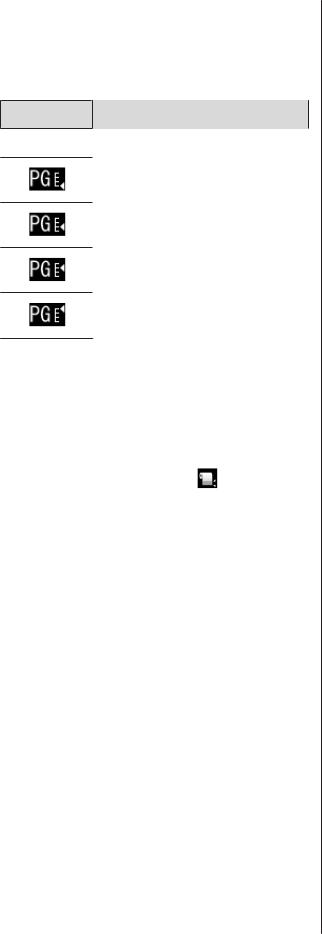
Epson Stylus Pro 7700/7710/9700/9710 Guide d'utilisation
Panneau de contrôle
3. Icône Platen Gap (Epaisseur)/Numéro de page
Généralement, affiche le réglage Platen Gap (Epaisseur).
 Voir « PRINTER SETUP (CONFIGURATION IMPR.) » à la page 22
Voir « PRINTER SETUP (CONFIGURATION IMPR.) » à la page 22
Icône Explication
Aucune STANDARD
NARROW (ÉTROIT)
WIDE (GRAND)
WIDER (PLUS GRAND)
WIDEST (LE PLUS GRAND)
Lorsque vous sélectionnez un numéro de papier (1 à 10) pour CUSTOM PAPER (PAPIER PERSONNALISÉ), le numéro sélectionné s’affiche.
 Voir « PAPER SETUP (CONFIGURATION PAPIER) » à la page 26
Voir « PAPER SETUP (CONFIGURATION PAPIER) » à la page 26
4. Icône Marge papier rouleau |
|
Affiche l’icône de marge de papier |
avec les |
marges que vous avez sélectionnées pour ROLL PAPER MARGIN (MARGE PAPIER ROULEAU).
15 mm : si TOP/BOTTOM 15mm (HAUT/BAS 15mm) est sélectionné.
35/15 mm : si TOP 35/BOTTOM 15mm (HAUT 35/ BAS 15mm) est sélectionné.
45/15 mm : si TOP 45/BOTTOM 15mm (HAUT 45/ BAS 15mm) est sélectionné.
3 mm : si 3mm est sélectionné.
15 mm : si 15mm est sélectionné.
Auto : lorsque DEFAULT (STANDARD) est sélectionné.
 Voir « PRINTER SETUP (CONFIGURATION IMPR.) » à la page 22
Voir « PRINTER SETUP (CONFIGURATION IMPR.) » à la page 22
5. Icône Compteur papier rouleau
Affiche la quantité de papier restant dans le rouleau. Lorsque vous définissez les réglages suivants dans
ROLL PAPER REMAINING (PAPIER ROULEAU RESTANT) du menu PAPER SETUP (CONFIGURATION PAPIER), l’icône  et la quantité de papier restant dans le rouleau s’affichent.
et la quantité de papier restant dans le rouleau s’affichent.
La fonction REMAINING PAPER SETUP (CONFIG PAP RESTANT) est ON (OUI).
La longueur du rouleau est définie dans ROLL PAPER LENGTH (LONGUEUR PAP ROULEAU).
La valeur pour l'alerte de longueur du rouleau est définie dans ROLL LENGTH ALERT (ALERTE LONG ROULEAU).
 Voir « PAPER SETUP (CONFIGURATION PAPIER) » à la page 26
Voir « PAPER SETUP (CONFIGURATION PAPIER) » à la page 26
6. Icône d'état de la cartouche d'encre
Affiche la quantité d’encre restante dans chaque cartouche.
Cartouche d’encre
Numéro |
Couleur d’encre |
|
|
1 |
Vivid Magenta (Magenta vif) (VM) |
|
|
2 |
Cyan (C) |
|
|
3 |
Photo Black (Noir photo) (PK) |
|
|
4 |
Yellow (Jaune) (Y) |
|
|
5 |
Matte Black (Noir mat) (MK) |
|
|
15
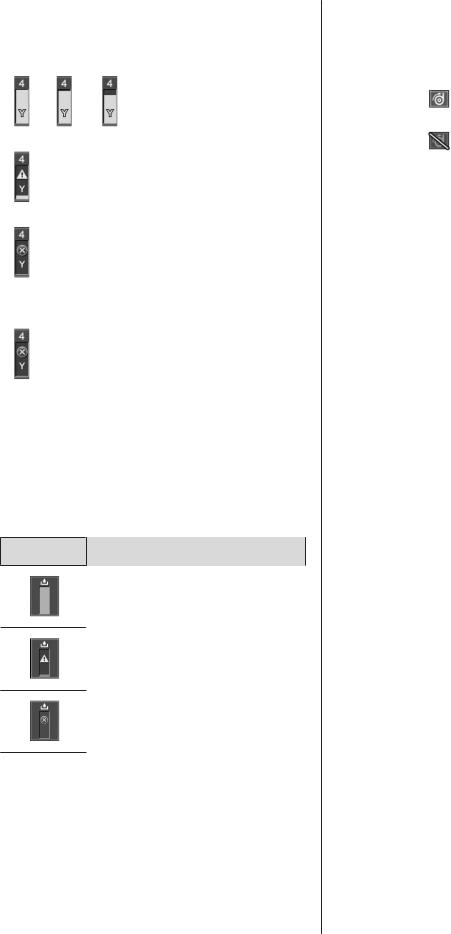
Epson Stylus Pro 7700/7710/9700/9710 Guide d'utilisation
Panneau de contrôle
Encre restante
Icône |
Description |
||
|
|
|
|
|
|
|
Il reste assez d’encre. |
|
|
|
|
|
|
|
Préparez une nouvelle cartou- |
|
|
|
che d’encre. (clignote) |
|
|
|
Cette icône indique le réservoir |
|
|
|
jaune. |
|
|
|
|
|
|
|
L’encre est épuisée, ce qui |
|
|
|
vous empêche d’imprimer. |
|
|
|
Remplacez la cartouche d’en- |
|
|
|
cre par une neuve. (clignote) |
|
|
|
Cette icône indique le réservoir |
|
|
|
jaune. |
|
|
|
|
|
|
|
Erreur au niveau de la cartou- |
|
|
|
che ou pas de cartouche. (cli- |
|
|
|
gnote) |
|
|
|
Cette icône indique le réservoir |
|
|
|
jaune. |
|
|
|
|
7. Icône du réservoir de maintenance
Les icônes situées à l'extrême droite indiquent l'espace disponible dans les réservoirs de maintenance. Deux icônes de maintenance sont disponibles pour l'Epson Stylus Pro 9700/9710 et une seule pour l'Epson Stylus Pro 7700/7710.
Icône Description
Il reste suffisament d'espace disponible dans les réservoirs de maintenance.
Il est conseillé de préparer un nouveau réservoir de maintenance. (clignotant)
Le réservoir de maintenance est arrivé en fin de vie. Remplacez le réservoir de maintenance par un neuf. (clignotant)
8. Icône d'utilisation des options
Indique si les options sont accessibles ou non.
Option |
Icône |
Description |
|
|
|
Enrouleur |
|
Disponible |
automati- |
|
|
que |
|
|
|
Indisponible |
|
|
|
|
|
|
|
|
Pas |
Non connecté |
|
d'icône |
|
|
|
|
16
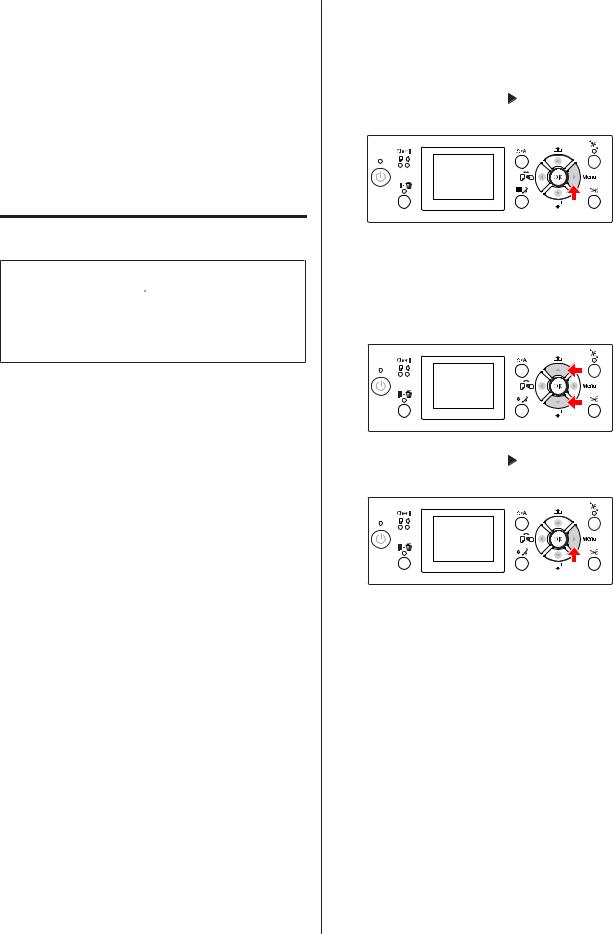
Epson Stylus Pro 7700/7710/9700/9710 Guide d'utilisation
Panneau de contrôle
Mode Menu
Le mode Menu permet de régler des paramètres d’impression semblables à ceux que vous règleriez normalement dans le logiciel ou le pilote, ainsi que d’autres paramètres, directement à partir du panneau de contrôle. Le panneau de contrôle indique les informations relatives à l’imprimante. Il permet également certaines opérations comme la vérification des buses.
Utilisation du mode Menu
Remarque :
Appuyez sur la touche 


 pour quitter le mode Menu et revenir à l'état READY (PRÊT).
pour quitter le mode Menu et revenir à l'état READY (PRÊT).
Appuyez sur la touche  pour revenir à l'étape précédente.
pour revenir à l'étape précédente.
Suivez les étapes ci-après pour utiliser le mode Menu.
1. Sélectionnez un menu.
Exemple : Lorsque vous sélectionnez PRINTER SETUP (CONFIGURATION IMPR.)
A Menu.Appuyez sur la touche |
|
pour activer le mode |
|
|
|
|
|
|
|
|
|
|
|
|
|
Le premier menu s’affiche sur l’écran LCD.
B Appuyez sur la touche  /
/  pour sélectionner PRINTER SETUP (CONFIGURATION IMPR.).
pour sélectionner PRINTER SETUP (CONFIGURATION IMPR.).
C |
Appuyez sur la touche pour activer le menu |
PRINTER SETUP (CONFIGURATION IMPR.). |
17
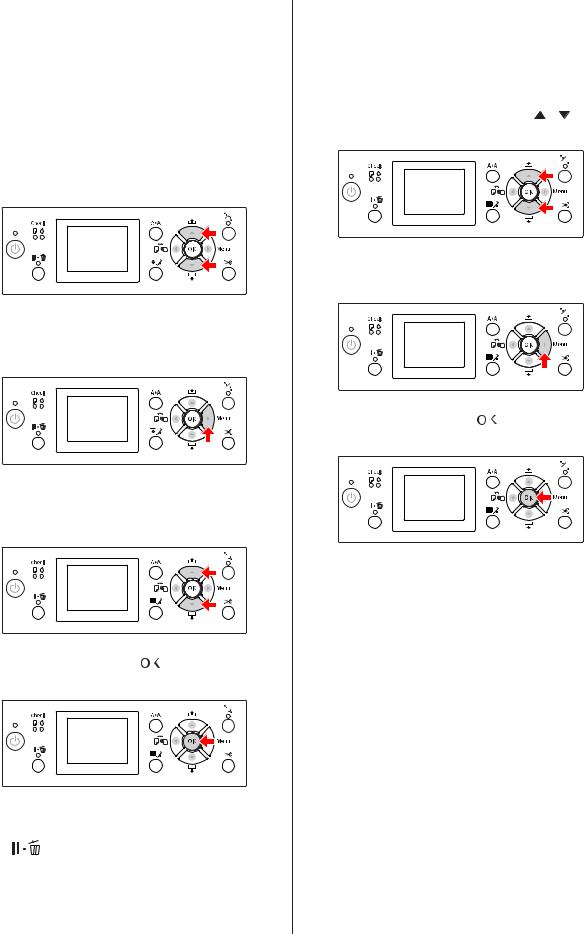
Epson Stylus Pro 7700/7710/9700/9710 Guide d'utilisation
Panneau de contrôle
2. Trois cas se présentent en fonction des éléments sélectionnés.
A. Vous sélectionnez un paramètre
Exemple : Si vous sélectionnez PLATEN GAP (ÉCART DU CYLINDRE) dans le menu PRINTER SETUP (CONFIGURATION IMPR.).
A Appuyez sur la touche  /
/  pour sélectionner PLATEN GAP (ÉCART DU CYLINDRE).
pour sélectionner PLATEN GAP (ÉCART DU CYLINDRE).
B Appuyez sur la touche  pour accéder à l’élément PLATEN GAP (ÉCART DU CYLINDRE).
pour accéder à l’élément PLATEN GAP (ÉCART DU CYLINDRE).
C Appuyez sur la touche  /
/  pour sélectionner un paramètre pour l’élément. Le réglage courant est indiqué par
pour sélectionner un paramètre pour l’élément. Le réglage courant est indiqué par  .
.
B. Vous exécutez une fonction
Exemple : Si vous sélectionnez NOZZLE CHECK (VÉRIF BUSES) dans le menu TEST PRINT (IMPRESSION D'ESSAI)
A |
Dans le menu TEST PRINT (IMPRESSION |
|||
D'ESSAI), appuyez sur la touche / pour |
||||
|
sélectionner NOZZLE CHECK (VÉRIF BUSES). |
|||
|
|
|
|
|
|
|
|
|
|
|
|
|
|
|
B Appuyez sur la touche  pour accéder à l’élément de NOZZLE CHECK (VÉRIF BUSES).
pour accéder à l’élément de NOZZLE CHECK (VÉRIF BUSES).
C |
|
|
|
|
|
Appuyez sur la touche |
|
|
pour exécuter la |
||
|
|
||||
|
|
||||
NOZZLE CHECK (VÉRIF |
BUSES). |
||||
|
|
|
|
|
|
|
|
|
|
|
|
|
|
|
|
|
|
|
|
|
|
|
Appuyez sur la touche |
|
|
pour stocker le |
|
|
|
|||
|
|
|||
D paramètre sélectionné. |
|
|
|
|
|
|
|
|
|
|
|
|
|
|
|
|
|
|
|
E Appuyez sur la touche  pour revenir au niveau précédent ou appuyez sur la touche
pour revenir au niveau précédent ou appuyez sur la touche
pour quitter le mode Menu.
18
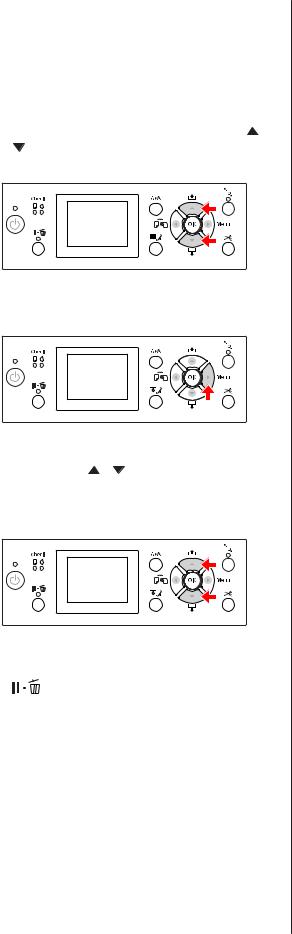
Epson Stylus Pro 7700/7710/9700/9710 Guide d'utilisation
Panneau de contrôle
C. Vous souhaitez afficher les informations relatives à l’imprimante
Exemple : Si vous sélectionnez INK LEVEL (NIVEAU ENCRE) dans le menu PRINTER STATUS (ÉTAT DE L'IMPRIMANTE).
A |
Dans le menu PRINTER STATUS (ÉTAT DE |
|||
L'IMPRIMANTE), appuyez sur la touche / |
||||
|
pour sélectionner INK LEVEL (NIVEAU |
|||
|
ENCRE). |
|||
|
|
|
|
|
|
|
|
|
|
|
|
|
|
|
B Appuyez sur la touche  pour accéder à l’élément INK LEVEL (NIVEAU ENCRE).
pour accéder à l’élément INK LEVEL (NIVEAU ENCRE).
Confirmez l’encre restante à l’écran. Appuyez |
||
C sur la touche |
/ |
pour afficher la quantité |
restante de chaque couleur d’encre. Exemple : NOIR MAT 84 %
D Appuyez sur la touche  pour revenir au niveau précédent ou appuyez sur la touche
pour revenir au niveau précédent ou appuyez sur la touche
pour quitter le mode Menu.
19

Epson Stylus Pro 7700/7710/9700/9710 Guide d'utilisation
Panneau de contrôle
Liste des menus
Menu |
Élément |
Paramètre |
|
|
|
|
|
« PRINTER SETUP (CON- |
PLATEN GAP (ÉCART DU CYLINDRE) |
NARROW (ÉTROIT), STANDARD, WIDE (GRAND), WIDER |
|
FIGURATION IMPR.) » à |
|
(PLUS GRAND), WIDEST (LE PLUS GRAND) |
|
la page 22 |
|
|
|
PAGE LINE (LIGNE PAGE) |
ON (OUI), OFF (NON) |
||
|
|||
|
|
|
|
|
ROLL PAPER MARGIN (MARGE PA- |
DEFAULT (STANDARD), TOP/BOTTOM 15mm (HAUT/BAS |
|
|
PIER ROULEAU) |
15mm), TOP 35/BOTTOM 15mm (HAUT 35/BAS 15mm), |
|
|
|
TOP 45/BOTTOM 15mm (HAUT 45/BAS 15mm), 3mm, |
|
|
|
15mm |
|
|
|
|
|
|
PAPER SIZE CHECK (VÉRIF FORMAT |
ON (OUI), OFF (NON) |
|
|
PAPIER) |
|
|
|
|
|
|
|
PAPER SKEW CHECK (VÉRIF INCLIN |
ON (OUI), OFF (NON) |
|
|
PAPIER) |
|
|
|
|
|
|
|
REFRESH MARGIN (ACTUALISER |
ON (OUI), OFF (NON) |
|
|
MARGES) |
|
|
|
|
|
|
|
AUTO NOZZLE CHECK (VÉRIF BUSES |
OUI : PÉRIODIQUE, OUI : CHQ TRAVAIL, OFF (NON) |
|
|
AUTO) |
|
|
|
|
|
|
|
PRINT NOZZLE PATTERN (IMPR MO- |
OFF (NON), OUI : CHAQUE PAGE, OUI : TTS 10 PAGES |
|
|
TIF BUSES) |
|
|
|
|
|
|
|
INITIALIZE SETTINGS (INITIALISER PA- |
EXECUTE (EXÉC) |
|
|
RAM) |
|
|
|
|
|
|
« TEST PRINT (IMPRES- |
NOZZLE CHECK (VÉRIF BUSES) |
PRINT (IMPRESSION) |
|
SION D'ESSAI) » à la pa- |
|
|
|
STATUS SHEET (FEUILLE D'ÉTAT) |
PRINT (IMPRESSION) |
||
ge 24 |
|||
|
|
|
|
|
NETWORK STATUS SHEET (FEUILLE |
PRINT (IMPRESSION) |
|
|
ÉTAT RÉSEAU) |
|
|
|
|
|
|
|
JOB INFORMATION (INFORMATIONS |
PRINT (IMPRESSION) |
|
|
TRAVAIL) |
|
|
|
|
|
|
|
CUSTOM PAPER (PAPIER PERSONNA- |
PRINT (IMPRESSION) |
|
|
LISÉ) |
|
|
|
|
|
|
« MAINTENANCE » à la |
CUTTER ADJUSTMENT (RÉGLAGE |
-3,0mm à +3,0mm |
|
page 24 |
COUPEUSE) |
|
|
|
|
|
|
|
CUTTER REPLACEMENT (REMPLACE- |
EXECUTE (EXÉC) |
|
|
MENT COUPEUSE) |
|
|
|
|
|
|
|
CLEANING (NETTOYAGE) |
NORMAL CLEANING (NETTOYAGE NORMAL), CLEAN CO- |
|
|
|
LOR PAIRS (NETTOYAGE PAIR COULEUR), POWER CLEAN- |
|
|
|
ING (NETTOYAGE AUTO) |
|
|
|
|
|
|
CLOCK SETTING (RÉGLAGE HORLO- |
MM/DD/YY HH:MM (AA/MM/JJ HH:MM) |
|
|
GE) |
|
|
|
|
|
20
Epson Stylus Pro 7700/7710/9700/9710 Guide d'utilisation
Panneau de contrôle
« PRINTER STATUS |
VERSION |
KW0xxxx ou KN0xxxx |
|
(ÉTAT DE L'IMPRIMAN- |
|
|
|
INK LEVEL (NIVEAU ENCRE) |
(couleur d'encre) nn% |
||
TE) » à la page 25 |
|||
|
|
|
|
|
MAINTENANCE TANK (RÉSERVOIR |
LEFT nn (GAUCHE nn)% |
|
|
MAINT) |
RIGHT (DROIT nn)% |
|
|
|
|
|
|
JOB HISTORY (HISTORIQUE TRA- |
No. 0-No. 9 |
|
|
VAUX) |
INK xxxxx.xml (ENCRE xxxxx.xml) |
|
|
|
PAPER xxx cm2 (PAPIER xxx cm2) |
|
|
|
|
|
|
TOTAL PRINTS (IMPRESSIONS TOTA- |
nnnnnn PAGES |
|
|
LES) |
|
|
|
|
|
|
|
ÉTAT EDM (ou myEpsonPrinter) |
INITIALIZING (INITIALISATION), NOT STARTED (NON DÉ- |
|
|
|
MARRÉ), ENABLED (ACTIVÉ), DISABLED (DÉSACTIVÉ) |
|
|
|
DERNIER CHARGEMENT |
|
|
|
MM/JJ/AA HH:MM GMT, (NON CHARGÉ) |
|
|
|
|
|
« PAPER SETUP (CONFI- |
ROLL PAPER REMAINING (PAPIER |
REMAINING PAPER SETUP (CONFIG PAP RESTANT) |
|
GURATION PAPIER) » à |
ROULEAU RESTANT) |
ROLL PAPER LENGTH (LONGUEUR PAP ROULEAU) |
|
la page 26 |
|
ROLL LENGTH ALERT (ALERTE LONG ROULEAU) |
|
|
|
|
|
|
PAPER TYPE (TYPE DE PAPIER) |
Photo Paper (Papier photo) |
|
|
|
Matte Paper (Papier mat) |
|
|
|
Plain Paper (Papier Ordinaire) |
|
|
|
Others (Autres) |
|
|
|
CUSTOM PAPER (PAPIER PERSONNALISÉ) |
|
|
|
NO PAPER SELECTED (NO DU PAPIER SÉLECT) |
|
|
|
|
|
|
CUSTOM PAPER (PAPIER PERSONNA- |
PAPIER 1 - 10 |
|
|
LISÉ) |
|
|
|
|
|
|
« HEAD ALIGNMENT |
PAPER THICKNESS (ÉPAISSEUR PA- |
SELECT PAPER TYPE (SÉLECT TYPE PAPIER) |
|
(ALIGNEMENT DES TÊ- |
PIER) |
SELECT THICKNESS (SÉLECT ÉPAISSEUR) |
|
TES) » à la page 28 |
|
|
|
ALIGNMENT (ALIGNEMENT) |
AUTO, MANUAL (MANUEL) |
||
|
|||
|
|
|
|
« NETWORK SETUP |
NETWORK SETUP (CONFIGURATION |
DISABLE (DÉSACTIVER), ENABLE (ACTIVER) |
|
(CONFIGURATION RÉ- |
RÉSEAU) |
|
|
SEAU) » à la page 28 |
|
|
|
IP ADDRESS SETTING (PARAMÈTRE |
AUTO, PANEL (PANNEAU) |
||
|
|||
|
ADRESSE ID) |
|
|
|
|
|
|
|
PARAMÈTRE IP,MSR,PPD |
IP ADDRESS (ADRESSE IP) |
|
|
|
000.000.000.000 - 255.255.255.255 |
|
|
|
SUBNET MASK (MASQUE DE SS-RÉSEAU) |
|
|
|
000.000.000.000 - 255.255.255.255 |
|
|
|
DEFAULT GATEWAY (PASSERELLE PAR DÉF.) |
|
|
|
000.000.000.000 - 255.255.255.255 |
|
|
|
|
|
|
BONJOUR |
ON (OUI), OFF (NON) |
|
|
|
|
|
|
INIT NETWORK SETTING (INIT PA- |
EXECUTE (EXÉC) |
|
|
RAM RÉSEAU) |
|
|
|
|
|
|
« OPTIONS SETUP (CON- |
TAKE UP REEL (ROULEAU D'ENTRAÎ- |
TAKE UP REEL VERSION (VERSION ROULEAU ENTR) |
|
FIGURATION OP- |
NEMENT) |
|
|
TIONS) » à la page 28 |
|
|
|
|
|
|
21

Epson Stylus Pro 7700/7710/9700/9710 Guide d'utilisation
Panneau de contrôle
Détails du mode Menu
PRINTER SETUP (CONFIGURATION IMPR.)
* Paramètres par défaut
Élément |
Paramètre |
Explication |
||
|
|
|
||
PLATEN GAP (ÉCART DU |
NARROW (ÉTROIT) |
Vous pouvez régler la distance qui sépare la tête d’impression |
||
CYLINDRE) |
|
du papier. |
||
STANDARD * |
||||
|
|
STANDARD : normalement, sélectionnez STANDARD. |
||
|
|
|||
|
WIDE (GRAND) |
Lorsque vous sélectionnez une autre option que STANDARD, |
||
|
|
|
l’icône suivante s’affiche sur l’écran LCD. |
|
|
WIDER (PLUS GRAND) |
|
||
|
|
: NARROW (ÉTROIT) |
||
|
|
|
||
|
WIDEST (LE PLUS GRAND) |
|
: WIDE (GRAND) |
|
|
|
|
: WIDER (PLUS GRAND) |
|
|
|
|
: WIDEST (LE PLUS GRAND) |
|
|
|
|
||
PAGE LINE (LIGNE PAGE) |
ON (OUI)* |
Vous pouvez indiquer si vous souhaitez imprimer la ligne de fin |
||
|
|
de page (ligne de découpe) sur le papier rouleau. Sélectionnez |
||
|
OFF (NON) |
|||
|
ON (OUI) si vous souhaitez imprimer la ligne de fin de page. Sélec- |
|||
|
|
tionnez OFF (NON) dans le cas contraire. |
||
|
|
La ligne verticale peut être imprimée quand la largeur du papier |
||
|
|
rouleau paramétrée dans le pilote d’imprimante est inférieure à |
||
|
|
la largeur du papier rouleau chargé dans l’imprimante. |
||
|
|
Ce paramètre est uniquement disponible pour le papier rouleau. |
||
|
|
|
||
ROLL PAPER MARGIN |
DEFAULT (STANDARD) * |
Vous pouvez sélectionner des marges pour le papier rouleau. |
||
(MARGE PAPIER ROULEAU) |
|
|
DEFAULT (STANDARD) : |
|
HAUT/BAS 15mm |
||||
|
||||
|
|
La marge supérieure du Premium Glossy Photo Paper (250) |
||
|
|
|
||
|
TOP 35/BOTTOM 15mm |
|
(Papier photo glacé Premium (250)), Premium Semigloss |
|
|
|
Photo Paper (250) (Papier photo semi-glacé Premium (250)) |
||
|
(HAUT 35/BAS 15mm) |
|
||
|
|
et du Premium Luster Photo Paper (260) (Papier photo |
||
|
|
|
||
|
TOP 45/BOTTOM 15mm |
|
lustré Premium (260)) sont de 20 mm et la marge inférieure |
|
|
|
est de 15 mm. |
||
|
(HAUT 45/BAS 15mm) |
|
||
|
|
La marge supérieure du Enhanced Adhesive Synthetic |
||
|
|
|
||
|
|
|
||
|
15mm |
|
Paper (Papier synthétique adhésif supérieur) est de 100 mm |
|
|
|
et la marge inférieure est de 15 mm. |
||
|
|
|
||
|
3mm |
|
||
|
TOP/BOTTOM 15mm (HAUT/BAS 15mm): |
|||
|
|
|
Les marges inférieure et supérieure sont de 15 mm et les |
|
|
|
|
marges droite et gauche de 3 mm. |
|
|
|
TOP 35/BOTTOM 15mm (HAUT 35/BAS 15mm): |
||
|
|
|
La marge supérieure est de 35 mm, inférieure de 15 mm et |
|
|
|
|
les marges gauche et droite sont de 3 mm. |
|
|
|
TOP 45/BOTTOM 15mm (HAUT 45/BAS 15mm): |
||
|
|
|
La marge supérieure est de 45 mm, inférieure de 15 mm et |
|
|
|
|
les marges gauche et droite sont de 3 mm. |
|
|
|
|
15mm : |
|
|
|
|
Les marges sont de 15 mm sur tous les côtés. |
|
|
|
|
3mm : |
|
|
|
|
Les marges sont de 3 mm sur tous les côtés. |
|
|
|
Le format d’impression ne change pas lorsque les marges sont |
||
|
|
modifiées. |
||
|
|
|
|
|
22

Epson Stylus Pro 7700/7710/9700/9710 Guide d'utilisation
Panneau de contrôle
Élément |
Paramètre |
Explication |
||
|
|
|
||
PAPER SIZE CHECK (VÉRIF |
ON (OUI)* |
Vous pouvez décider de vérifier la largeur du papier. |
||
FORMAT PAPIER) |
|
|
ON (OUI) : |
|
OFF (NON) |
||||
|
||||
|
|
Vérifier la largeur du papier et le bord supérieur du papier. |
||
|
|
|
||
|
|
|
OFF (NON) : |
|
|
|
|
Ne pas vérifier la largeur du papier et le bord supérieur du |
|
|
|
|
papier. L’imprimante poursuit l’impression même si la |
|
|
|
|
largeur du papier ne correspond pas à la largeur des |
|
|
|
|
données, mais elle risque d’imprimer au-delà du papier. En |
|
|
|
|
outre, il risque d'y avoir une marge blanche plus grande en |
|
|
|
|
haut de chaque page. Dans la mesure où cela salit |
|
|
|
|
l’intérieur de l’imprimante, nous vous recommandons de |
|
|
|
|
sélectionner l’option ON (OUI). |
|
|
|
|
|
|
PAPER SKEW CHECK (VÉ- |
ON (OUI)* |
|
ON (OUI) : |
|
RIF INCLIN PAPIER) |
|
|
un message s'affiche sur l’écran LCD et l’imprimante |
|
OFF (NON) |
|
|||
|
|
interrompt l’impression si le papier n’est pas droit. |
||
|
|
|
OFF (NON) : |
|
|
|
|
aucune erreur d’alignement du papier n’est signalée, même |
|
|
|
|
si l’image imprimée ne se trouve pas sur le papier, et |
|
|
|
|
l’imprimante poursuit l’impression. |
|
|
|
Ce paramètre est valable uniquement pour le papier rouleau. |
||
|
|
|
||
REFRESH MARGIN (ACTUA- |
ON (OUI)* |
Si vous sélectionnez ON (OUI), l’imprimante coupe automatique- |
||
LISER MARGES) |
|
ment une zone d’impression supplémentaire après l’impression |
||
OFF (NON) |
||||
|
sans marges. |
|||
|
|
|
||
AUTO NOZZLE CHECK (VÉ- |
ON:PERIODICALLY (OUI : |
L’imprimante vérifie les buses. En cas de points manquants, un |
||
RIF BUSES AUTO) |
PÉRIODIQUE) * |
nettoyage est exécuté automatiquement. |
||
|
|
|
OUI : PÉRIODIQUE |
|
|
OUI : CHQ TRAVAIL |
|||
|
|
Effectue automatiquement une vérification périodique des |
||
|
|
|
||
|
OFF (NON) |
|
buses. |
|
|
|
|
||
|
|
OUI : CHQ TRAVAIL |
||
|
|
|
Effectue une vérification des buses avant l’impression de |
|
|
|
|
chaque travail. |
|
|
|
|
OFF (NON) |
|
|
|
|
N'effectue pas de vérification des buses automatiquement. |
|
|
|
Vous pouvez modifier le nombre de nettoyages à effectuer au |
||
|
|
niveau du paramètre AUTO CLEANING TIMES (HEURES NETTOYA- |
||
|
|
GE AUTO) dans le mode Maintenance. Vous pouvez définir jus- |
||
|
|
qu'à 3 nettoyages. |
||
|
|
|
Voir « Mode Maintenance » à la page 30 |
|
|
|
|
||
PRINT NOZZLE PATTERN |
OFF (NON) * |
Lorsque vous sélectionnez ON (OUI), l’imprimante imprime le mo- |
||
(IMPR MOTIF BUSES) |
|
tif de la vérification des buses avant d’imprimer chaque travail |
||
OUI : CHAQUE PAGE |
||||
|
ou la 10ème feuille, selon le paramètre défini. |
|||
|
|
Ce paramètre est valable uniquement pour le papier rouleau. |
||
|
OUI : TTS 10 PAGES |
|||
|
|
|
||
|
|
|
||
INITIALIZE SETTINGS (INI- |
EXECUTE (EXÉC) |
Vous pouvez rétablir la valeur d’usine de l’ensemble des paramè- |
||
TIALISER PARAM) |
|
tres définis dans le menu de configuration de l’imprimante (PRIN- |
||
|
|
TER SETUP (CONFIGURATION IMPR.)). |
||
|
|
|
|
|
23

Epson Stylus Pro 7700/7710/9700/9710 Guide d'utilisation
Panneau de contrôle
TEST PRINT (IMPRESSION D'ESSAI)
Élément |
Paramètre |
Explication |
|
|
|
NOZZLE CHECK (VÉRIF BU- |
PRINT (IMPRESSION) |
Vous pouvez imprimer un motif de contrôle des buses de la tête |
SES) |
|
d’impression pour chaque cartouche d’encre. |
|
|
Voir « Vérification des buses » à la page 81 |
|
|
|
STATUS SHEET (FEUILLE |
PRINT (IMPRESSION) |
Vous pouvez imprimer l’état actuel de l’imprimante. |
D'ÉTAT) |
|
|
|
|
|
NETWORK STATUS SHEET |
PRINT (IMPRESSION) |
Vous pouvez imprimer l’état actuel du réseau. |
(FEUILLE ÉTAT RÉSEAU) |
|
|
|
|
|
JOB INFORMATION (INFOR- |
PRINT (IMPRESSION) |
Vous pouvez imprimer les informations relatives aux travaux d’im- |
MATIONS TRAVAIL) |
|
pression enregistrées dans l’imprimante (jusqu’à 10 travaux). |
|
|
|
CUSTOM PAPER (PAPIER |
PRINT (IMPRESSION) |
Vous pouvez imprimer les informations relatives au papier per- |
PERSONNALISÉ) |
|
sonnalisé enregistrées dans le menu CUSTOM PAPER (PAPIER PER- |
|
|
SONNALISÉ). |
|
|
|
MAINTENANCE
Vous pouvez exécuter des fonctions de maintenance, comme un nettoyage des têtes.
Élément |
Paramètre |
Explication |
|
|
|
CUTTER ADJUSTMENT (RÉ- |
-3,0mm~+3,0mm |
Vous pouvez ajuster la position de la coupeuse par incréments |
GLAGE COUPEUSE) |
|
de 0,2 mm. |
|
|
|
CUTTER REPLACEMENT |
EXECUTE (EXÉC) |
Démarre l'opération de remplacement du cutter. |
(REMPLACEMENT COU- |
|
Voir « Remplacement du cutter » à la page 78 |
PEUSE) |
|
|
|
|
|
|
|
|
CLEANING (NETTOYAGE) |
NORMAL CLEANING (NET- |
Vous pouvez effectuer un nettoyage normal. |
|
TOYAGE NORMAL) |
|
|
|
|
|
CLEAN COLOR PAIRS (NET- |
Vous pouvez sélectionner les buses à nettoyer selon les combi- |
|
TOYAGE PAIR COULEUR) |
naisons de deux des couleurs suivantes : C/VM, Y/PK ou MK. |
|
|
|
|
POWER CLEANING (NET- |
Vous pouvez nettoyer la tête de lecture plus efficacement qu’un |
|
TOYAGE AUTO) |
nettoyage de tête normal. |
|
|
|
CLOCK SETTING (RÉGLA- |
MM/DD/YY HH:MM (AA/ |
Vous pouvez régler l’année, le mois, la date, les heures et les mi- |
GE HORLOGE) |
MM/JJ HH:MM) |
nutes. |
|
|
|
24

Epson Stylus Pro 7700/7710/9700/9710 Guide d'utilisation
Panneau de contrôle
PRINTER STATUS (ÉTAT DE L'IMPRIMANTE)
Ce menu indique l’état de l’imprimante.
Élément |
Paramètre |
Explication |
|
|
|
|
|
VERSION |
KW0xxxx ou KN0xxxx |
Vous pouvez vérifier la version du microprogramme. |
|
|
|
|
|
INK LEVEL (NIVEAU ENCRE) |
(couleur d'encre) nn% |
Vous pouvez vérifier l’état de chaque cartouche d’encre. |
|
|
|
|
|
MAINTENANCE TANK (RÉ- |
LEFT nn (GAUCHE nn)% |
Vous pouvez vérifier l'espace disponible dans le réservoir de main- |
|
SERVOIR MAINT) |
|
tenance. |
|
RIGHT nn (DROIT nn)% |
|||
|
|
||
|
|
|
|
JOB HISTORY (HISTORI- |
No. 0-No. 9 |
Vous pouvez afficher la consommation d’encre (ENCRE) en millili- |
|
QUE TRAVAUX) |
INK xxxxx.xml (ENCRE |
tres et le format de papier (PAPIER) de chaque travail d’impres- |
|
|
xxxxx.xml) |
sion enregistré dans l’imprimante. Le travail le plus récent est le N |
|
|
PAPER xxx cm2 (PAPIER |
° 0. |
|
|
xxx cm2) |
|
|
|
|
|
|
TOTAL PRINTS (IMPRES- |
nnnnnn PAGES |
Vous pouvez afficher le nombre total de pages que vous avez |
|
SIONS TOTALES) |
|
imprimées. |
|
|
|
|
|
EDM (or myEpsonPrinter) |
INITIALIZING (INITIALISA- |
Vous pouvez vérifier si EDM (ou myEpsonPrinter) est activé ou |
|
STATUS (ÉTAT EDM (ou |
TION), NOT STARTED |
désactivé. Si la fonction est activée, l’heure du dernier charge- |
|
myEpsonPrinter)) * |
(NON DÉMARRÉ), ENA- |
ment EDM s’affiche. |
|
|
BLED (ACTIVÉ), DISABLED |
|
|
|
(DÉSACTIVÉ) |
|
|
|
|
|
|
|
DERNIER CHARGEMENT |
|
|
|
MM/JJ/AA HH:MM GMT, |
|
|
|
(NON TÉLÉCHARGÉ) |
|
|
|
|
|
* Cette fonction n’est pas prise en charge dans certains pays. Pour de plus amples informations, consultez le site Epson local ou contactez votre représentant ou votre revendeur EPSON.
Remarque :
Lorsque le voyant Contrôle d’encre reste allumé, vous devez remplacer la cartouche d’encre épuisée. Si vous remplacez la cartouche correctement, le compteur est automatiquement réinitialisé.
 Voir « Remplacement des cartouches d’encre » à la page 70
Voir « Remplacement des cartouches d’encre » à la page 70
Vous devez remplacer le réservoir de maintenance lorsque le panneau LCD demande de le faire. Si vous remplacez le réservoir correctement, le compteur est automatiquement réinitialisé.
 Voir « Remplacer le réservoir de maintenance » à la page 76
Voir « Remplacer le réservoir de maintenance » à la page 76
25

Epson Stylus Pro 7700/7710/9700/9710 Guide d'utilisation
Panneau de contrôle
PAPER SETUP (CONFIGURATION PAPIER)
Si vous utilisez un support autre que Epson, veillez à définir les paramètres appropriés pour le papier.
Élément |
Paramètre |
Explication |
|
|
|
|
|
|
|
ROLL PAPER REMAINING |
REMAINING PAPER SETUP |
Vous pouvez paramétrer une fonction de compteur de papier |
|
|
(PAPIER ROULEAU RES- |
(CONFIG PAP RESTANT) |
restant seulement si le papier n’est pas chargé dans l’imprimante. |
||
TANT) |
|
|
OFF (NON) : |
|
|
|
|
||
|
|
|
la fonction ROLL PAPER REMAINING (PAPIER ROULEAU |
|
|
|
|
RESTANT) est désactivée. L’icône de compteur de papier |
|
|
|
|
rouleau ne s’affiche pas sur l’écran LCD. |
|
|
|
|
ON (OUI): |
|
|
|
|
La longueur du papier restant sur le rouleau est indiquée |
|
|
|
|
sur l’écran LCD. Lorsque vous appuyez sur le bouton |
, le |
|
|
|
code barres (avec le type de papier, la longueur du papier |
|
|
|
|
rouleau et la valeur d’alerte concernant la longueur du |
|
|
|
|
rouleau) est imprimé sur le bord du papier rouleau. En cas |
|
|
|
|
de changement de papier rouleau, le code à barres est |
|
|
|
|
scanné et les informations sur le type de papier, la longueur |
|
|
|
|
du papier rouleau et le seuil d’alerte de la longueur du |
|
|
|
|
rouleau sont définies. |
|
|
|
|
||
|
ROLL PAPER LENGTH (LON- |
Ces paramètres sont accessibles uniquement lorsque la fonction |
||
|
GUEUR PAP ROULEAU) |
REMAINING PAPER SETUP (CONFIG PAP RESTANT) est ON (OUI). |
||
|
|
Si vous définissez l’alerte rouleau, un message s’affiche lorsque |
||
|
ROLL LENGTH ALERT (ALER- |
|||
|
la quantité de papier restant est peu importante. |
|
||
|
TE LONG ROULEAU) |
Si vous utilisez du papier rouleau, saisissez la longueur du papier |
||
|
|
|||
|
|
rouleau installé dans l’imprimante et le seuil d’alerte. La lon- |
|
|
|
|
gueur du papier rouleau doit être comprise entre 5,0 et 99,5 mè- |
||
|
|
tres et l’alerte de la longueur rouleau entre 1 et 15 mètres. |
|
|
|
|
|
||
PAPER TYPE (TYPE DE PA- |
Photo Paper (Papier photo) |
Vous pouvez sélectionner le type de support chargé dans l’impri- |
||
PIER) |
|
mante. |
|
|
Matte Paper (Papier mat) |
|
|||
|
|
|
|
|
|
|
|
|
|
|
Plain Paper (Papier Ordi- |
|
|
|
|
naire) |
|
|
|
|
|
|
|
|
|
Others (Autres) |
|
|
|
|
|
|
|
|
|
CUSTOM PAPER (PAPIER |
|
|
|
|
PERSONNALISÉ) |
|
|
|
|
|
|
|
|
|
NO PAPER SELECTED (NO |
|
|
|
|
DU PAPIER SÉLECT) |
|
|
|
|
|
|
|
|
CUSTOM PAPER (PAPIER |
PAPIER 1 - 10 |
Vous pouvez sélectionner un numéro (compris entre 1 et 10) |
|
|
PERSONNALISÉ) |
|
pour enregistrer les paramètres (tels que PAPER TYPE (TYPE DE |
||
|
|
PAPIER), PLATEN GAP (ÉCART DU CYLINDRE), THICKNESS PAT- |
|
|
|
|
TERN (MOTIF ÉPAISSEUR), PAPER FEED ADJUST (RÉGLAGE ALIM |
||
|
|
PAPIER), DRYING TIME (TEMPS DE SÉCHAGE), PAPER SUCTION |
|
|
|
|
(ASPIRATION PAPIER)) ou pour rappeler des paramètres déjà dé- |
||
|
|
finis. |
|
|
|
|
Le numéro choisi s'affiche sur l'écran. |
|
|
|
|
|
Voir « CUSTOM PAPER SETUP (CONFIG. PAPIER PERSO.) » à la |
|
|
|
page 27 |
|
|
|
|
|
|
|
26
Epson Stylus Pro 7700/7710/9700/9710 Guide d'utilisation
Panneau de contrôle
CUSTOM PAPER SETUP (CONFIG. PAPIER PERSO.)
Si vous utilisez un autre support que Epson, vous devez adapter les paramètres en fonction de ce support.
Après avoir sélectionné le numéro du papier, définissez les paramètres suivants. Veillez à d'abord sélectionner le papier dans PAPER TYPE (TYPE DE PAPIER) et réglez ensuite les paramètres pour PLATEN GAP (ÉCART DU CYLINDRE).
Pour définir le papier personnalisé, reportez-vous à la section suivante.
 « Définition du papier personnalisé dans l’imprimante » à la page 168
« Définition du papier personnalisé dans l’imprimante » à la page 168
Élément |
Paramètre |
Explication |
|
|
|
|
|
PAPER TYPE (TYPE DE PA- |
Photo Paper (Papier photo) |
Vous pouvez sélectionner le type de support le plus proche du |
|
PIER) |
|
papier que vous utilisez. |
|
Matte Paper (Papier mat) |
|||
|
|
||
|
|
|
|
|
Plain Paper (Papier Ordi- |
|
|
|
naire) |
|
|
|
|
|
|
|
Others (Autres) |
|
|
|
|
|
|
PLATEN GAP (ÉCART DU |
NARROW (ÉTROIT) |
Vous pouvez régler la distance qui sépare la tête d’impression |
|
CYLINDRE) |
|
du papier. |
|
STANDARD |
|||
|
STANDARD : sélectionnez STANDARD. |
||
|
|
NARROW (ÉTROIT) : utilisez ce réglage lorsque vous imprimez sur |
|
|
WIDE (GRAND) |
||
|
un fin papier. |
||
|
|
WIDE (GRAND) ou WIDER (PLUS GRAND) : sélectionnez ce régla- |
|
|
WIDER (PLUS GRAND) |
||
|
ge si vous trouvez que la qualité des images imprimées laisse à |
||
|
|
désirer. |
|
|
|
|
|
THICKNESS PATTERN (MO- |
PRINT (IMPRESSION) |
Vous pouvez imprimer le motif de détection de l'épaisseur du |
|
TIF ÉPAISSEUR) |
|
papier et sélectionner le numéro adéquat à partir du motif impri- |
|
|
|
mé. |
|
|
|
|
|
PAPER FEED ADJUST (RÉ- |
de -0,70% à +0,70% |
Vous pouvez définir la quantité d’alimentation papier de la zone |
|
GLAGE ALIM PAPIER) |
|
imprimable. La plage de valeurs est comprise entre -0,70 et |
|
|
|
0,70 %. Si la valeur est trop grande, il est possible que des micro |
|
|
|
bandes horizontales blanches apparaissent. Si la valeur est trop |
|
|
|
faible, il est possible que des micro bandes horizontales som- |
|
|
|
bres apparaissent. |
|
|
|
|
|
DRYING TIME (TEMPS DE |
de 0,0 sec à 10,0 sec |
Vous pouvez définir le temps de séchage de l’encre pour cha- |
|
SÉCHAGE) |
|
que passage de la tête d’impression. La plage de valeurs va de 0 |
|
|
|
à 10 secondes. Selon la densité de l’encre ou le type de papier, |
|
|
|
l’encre ne sèche pas rapidement. Dans ce cas, définissez un |
|
|
|
temps de séchage plus long. |
|
|
|
|
|
PAPER SUCTION (ASPIRA- |
STANDARD |
Vous pouvez définir la pression d’aspiration utilisée pour faire |
|
TION PAPIER) |
|
avancer le papier imprimé. |
|
de -1 à -4 |
|||
|
|
||
|
|
|
|
SET ROLL PAPER TENSION |
NORMAL (NORMALE) |
Lorsque vous utilisez un tissu ou un papier fin ou lorsque des |
|
(DÉF TENSION PAP ROUL) |
|
plis se forment sur le papier lors de l'impression, sélectionnez |
|
HIGH (ÉLEVÉE) |
|||
|
HIGH (ÉLEVÉE) ou EXTRA HIGH (PLUS ÉLEVÉE). |
||
|
|
|
|
|
EXTRA HIGH (PLUS ÉLEVÉE) |
|
|
|
|
|
|
REMOVE SKEW (SUPPRI- |
ON (OUI) |
Vous pouvez paramétrer cette fonction afin de réduire ou non |
|
MER INCLINAISON) |
|
l'inclinaison du papier. |
|
OFF (NON) |
|||
|
|
||
|
|
|
27

Epson Stylus Pro 7700/7710/9700/9710 Guide d'utilisation
Panneau de contrôle
HEAD ALIGNMENT (ALIGNEMENT DES TÊTES)
Vous pouvez procéder à l’alignement des têtes d’impression. Pour de plus amples informations, consultez la section suivante.
 « Alignement de la tête d’impression » à la page 87
« Alignement de la tête d’impression » à la page 87
Élément |
Paramètre |
Explication |
|
|
|
|
|
PAPER THICKNESS (ÉPAIS- |
SELECT PAPER TYPE (SÉ- |
Si vous utilisez un support spécial Epson, sélectionnez le type de |
|
SEUR PAPIER) |
LECT TYPE PAPIER) |
papier. Si vous utilisez un support spécial autre que Epson, saisis- |
|
|
|
sez une épaisseur de papier comprise entre 0,1 et 1,5 mm. |
|
|
SELECT THICKNESS (SÉ- |
||
|
|
||
|
LECT ÉPAISSEUR) |
|
|
|
|
|
|
ALIGNMENT (ALIGNE- |
AUTO |
Si vous sélectionnez AUTO, le motif d’ajustement de la sortie est |
|
MENT) |
|
lu par le capteur et la valeur d’ajustement optimale est automa- |
|
MANUAL (MANUEL) |
|||
|
tiquement enregistrée dans l’imprimante. Si vous sélectionnez |
||
|
|
MANUAL (MANUEL), vous devez vérifier le motif et saisir la valeur |
|
|
|
d’alignement. |
|
|
|
|
NETWORK SETUP (CONFIGURATION RÉSEAU)
Lorsque vous utilisez l'imprimante en réseau, définissez les paramètres suivants.
* Paramètres par défaut
Élément |
Paramètre |
Explication |
|
|
|
|
|
||
NETWORK SETUP (CONFI- |
DISABLE (DÉSACTIVER) * |
Vous pouvez définir les paramètres réseau dans le panneau de |
||
GURATION RÉSEAU) |
|
contrôle de l’imprimante. Les éléments suivants apparaissent |
||
ENABLE (ACTIVER) |
||||
|
uniquement si ENABLE (ACTIVER) est sélectionné. Après avoir dé- |
|||
|
|
fini les éléments, appuyez sur la touche |
du menu NETWORK |
|
|
|
SETUP (CONFIGURATION RÉSEAU), afin de réinitialiser le réseau |
||
|
|
et d’établir une connexion réseau au bout de 40 secondes. Le |
||
|
|
menu NETWORK SETUP (CONFIGURATION RÉSEAU) n’apparaît |
||
|
|
pas pendant la réinitialisation du réseau. |
|
|
|
|
|
||
IP ADDRESS SETTING (PA- |
AUTO * |
Vous pouvez sélectionner la méthode de définition de l’adresse |
||
RAMÈTRE ADRESSE ID) |
|
IP dans l’imprimante. Si vous sélectionnez PANEL (PANNEAU), |
||
PANEL (PANNEAU) |
||||
|
IP,SM,DG SETTING (PARAMÈTRE IP,MSR,PPD) apparaît. |
|||
|
|
|
|
|
IP,SM,DG SETTING (PARA- |
Demandez des informations détaillées à votre administrateur système. |
|
||
MÈTRE IP,MSR,PPD) |
|
|
|
|
|
|
|
||
BONJOUR |
ON (OUI)* |
Vous pouvez activer ou désactiver le paramètre Bonjour. |
||
|
|
|
|
|
|
OFF (NON) |
|
|
|
|
|
|
||
INIT NETWORK SETTING |
EXECUTE (EXÉC) |
Vous pouvez rétablir la valeur d’usine par défaut des paramètres |
||
(INIT PARAM RÉSEAU) |
|
réseau de l’imprimante. |
|
|
|
|
|
|
|
OPTIONS SETUP (CONFIGURATION OPTIONS)
Lorsque vous utilisez le matériel en option, définissez les paramètres suivants.
28
Epson Stylus Pro 7700/7710/9700/9710 Guide d'utilisation
Panneau de contrôle
Élément |
Paramètre |
Explication |
|
|
|
TAKE UP REEL (ROULEAU |
TAKE UP REEL VERSION |
Affiche la version du rouleau d'entraînement. |
D'ENTRAÎNEMENT) |
(VERSION ROULEAU ENTR) |
|
|
|
|
29
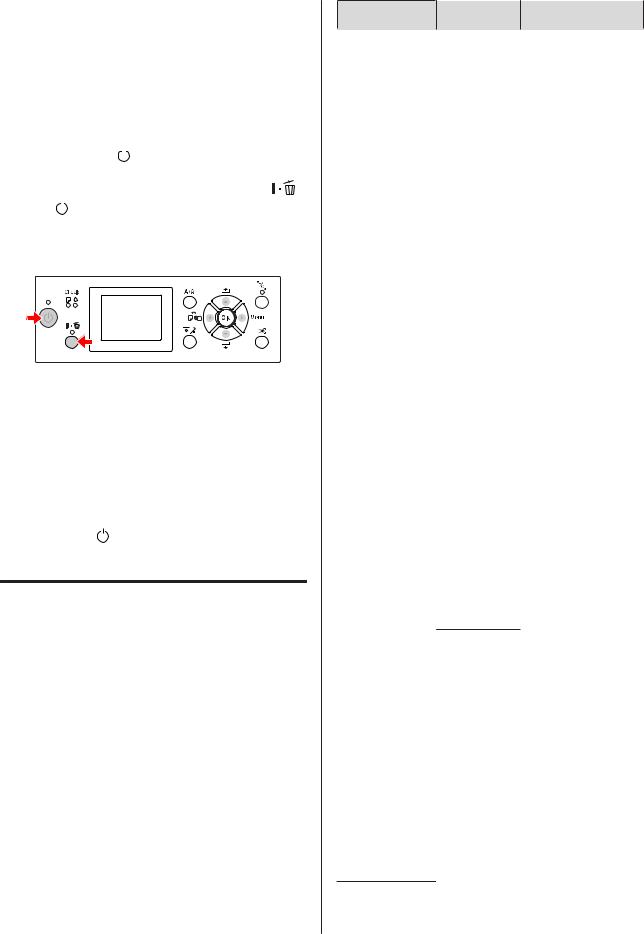
Epson Stylus Pro 7700/7710/9700/9710 Guide d'utilisation
Panneau de contrôle
Mode Maintenance
Vous pouvez modifier la langue ou l’unité utilisée à l’écran ou rétablir les valeurs d’usine de l’ensemble des paramètres.
Mettez l’imprimante hors tension en appuyant |
||||||
A sur la touche |
|
. |
|
|
||
|
||||||
|
||||||
Appuyez simultanément sur les touches |
|
|
||||
|
||||||
B et |
|
pour allumer l'imprimante. |
||||
|
||||||
|
||||||
Maintenez les deux touches enfoncées jusqu'à l'affichage de MAINTENANCE MODE (MODE MAINTENANCE).
Consultez le tableau des modes de maintenance sur la droite pour de plus amples informations. Les procédures de réglage sont les mêmes que pour le mode Menu.
 Voir « Utilisation du mode Menu » à la page 17
Voir « Utilisation du mode Menu » à la page 17
Pour quitter le mode Maintenance, appuyez sur |
|
C la touche |
pour mettre l’imprimante hors |
tension.
Liste du mode Maintenance
* Paramètres par défaut
Élément |
Paramètre |
Explication |
|
|
|
|
|
LANGUAGE |
JAPANESE |
Vous pouvez sélec- |
|
(LANGUE) |
|
tionner la langue |
|
ENGLISH * |
|||
|
d’affichage de |
||
|
|
l’écran LCD. |
|
|
FRENCH |
||
|
|
||
|
|
|
|
|
ITALIAN |
|
|
|
|
|
|
|
GERMAN |
|
|
|
|
|
|
|
PORTUGUE |
|
|
|
|
|
|
|
SPANISH |
|
|
|
|
|
|
|
DUTCH |
|
|
|
|
|
|
|
KOREAN |
|
|
|
(CORÉEN) |
|
|
|
|
|
|
|
CHINESE |
|
|
|
(CHINOIS) |
|
|
|
|
|
|
LENGTH UNITS |
METRIC (MÉ- |
Vous pouvez sélec- |
|
(UNITÉ) |
TRIQUE) |
tionner l’unité de |
|
|
|
mesure utilisée pour |
|
|
FEET/INCH |
||
|
afficher la longueur. |
||
|
(PIED/POU- |
|
|
|
CE) * |
|
|
|
|
|
|
TEMPERATURE |
˚C * |
Vous pouvez sélec- |
|
UNITS (UNITÉS |
|
tionner l'unité de |
|
F |
|||
DE TEMPÉRATU- |
température qui s'af- |
||
RE) |
|
fichera à l’écran. |
|
|
|
|
|
ROLL PAPER |
1 |
Lorsque vous définis- |
|
TENSION (TEN- |
|
sez le paramètre SET |
|
2 |
|||
SION PAPIER |
ROLL PAPER TEN- |
||
ROULEAU) |
|
SION (DÉF TENSION |
|
3 * |
|||
|
PAP ROUL) sur EX- |
||
|
|
TRA HIGH (PLUS ÉLE- |
|
|
4 |
||
|
VÉE) dans le menu |
CUSTOM PAPER SE-
5TUP (CONFIGURATION PAPIER PERSO) à partir du menu PAPER SETUP (CONFIGURATION PAPIER) du menu Mode, vous pouvez modifier la valeur du paramètre Roll paper tension (Tension pap roul) sur une échelle de un à cinq. Lorsque vous définissez une largeur plus grande, la tension est plus forte.
30
